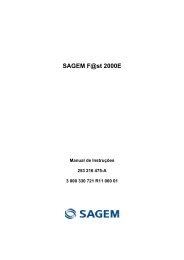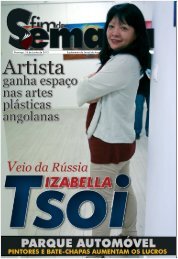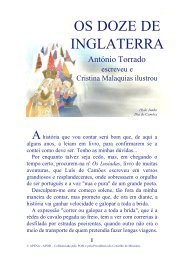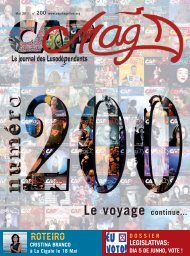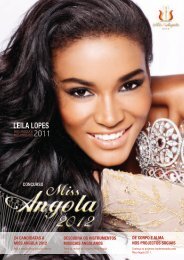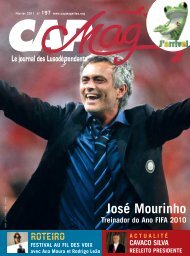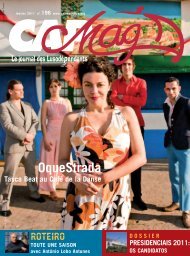You also want an ePaper? Increase the reach of your titles
YUMPU automatically turns print PDFs into web optimized ePapers that Google loves.
DISCUS DRG A223G<br />
ÍNDICE<br />
Configuração do Router 1<br />
Introdução 1<br />
Secção sobre Configuração Rápida 6<br />
Ligação de Internet 7<br />
Conta SIP 7<br />
Secção sobre as Ligações de Rede 8<br />
Ponte LAN 9<br />
Ponte LAN >> Geral 9<br />
Ponto de Acesso 802.11g da LAN sem fios 10<br />
Ponto de Acesso 802.11g da LAN sem fios>> Geral 10<br />
Ponto de Acesso 802.11g da LAN sem fios >> Definições 11<br />
Ponto de Acesso 802.11g da LAN sem fios >> Sem fios 12<br />
Ponto de Acesso 802.11g da LAN sem fios >> Avançadas 17<br />
WAN PPoE 19<br />
WAN PPoE >> GERAL 19<br />
Secção sobre Segurança 20<br />
Geral 21<br />
Controlo dos Acessos 23<br />
Reencaminhamento de Portas 25<br />
Anfitrião DMZ 28<br />
Restrições a websites 29<br />
NAT 30<br />
Filtragem Avançada 31<br />
Secção sobre VoIP 33<br />
Definições da Linha 33<br />
Marcação Rápida 34<br />
Monitorização 35<br />
Secção sobre as Definições Avançadas 37<br />
Acerca do DRG A223G 38<br />
© (2007) Pirelli Broadband Solutions S.p.A. Todos os direitos reservados. Uso proprietário nos termos das instruções dispostas na capa.<br />
OGU 930500243-A1<br />
i
DISCUS DRG A223G<br />
Ficheiro de Configuração 39<br />
DDNS 40<br />
Servidor DNS 41<br />
Actualização do Firmware do DRg A223G 42<br />
Data e Hora 44<br />
Diagnósticos 45<br />
Distribuição de Endereços de IP 48<br />
Protocolos 49<br />
Reiniciação 50<br />
Restaurar as Predefinições 51<br />
Roteamento 52<br />
SSH 53<br />
Regras Programadas 54<br />
Universal Plug and Play 56<br />
Secção de Monitorização do Sistema 57<br />
Ligações de Rede 57<br />
Registo de Sistema 58<br />
CPU 59<br />
© (2007) Pirelli Broadband Solutions S.p.A. Todos os direitos reservados. Uso proprietário nos termos das instruções dispostas na capa.<br />
OGU 930500243-A1<br />
ii
Configuração<br />
do Router<br />
INTRODUÇÃO<br />
O programa de configuração do Router é baseado na web, o que significa que<br />
o acesso é feito através do seu browser da web.<br />
Para aceder ao servidor web do Router:<br />
1. Inicie o seu browser no computador<br />
2. Introduza o seguinte URL no campo de localização ou de endereço do seu<br />
browser: http://192.168.1.1<br />
O Router vem com um endereço de IP predefinido (192.168.1.1). Se mudar o endereço, por favor<br />
tome nota do novo endereço de IP do Router, caso contrário deve ser feita uma operação de “Reset<br />
to Factory Default” (Restaurar os Padrões de Fábrica) para poder voltar a ter acesso ao Router.<br />
O acesso às páginas de configuração do router ADSL é controlado através de<br />
contas de utilizador. A conta predefinida é a do utilizador admin, o qual pode<br />
alterar e visualizar a configuração do Router ADSL sem restrições.<br />
Tanto o nome de utilizador como a palavra-passe predefinidos são “admin”. Recomenda-se que altere<br />
estes valores predefinidos. Certifique-se de que se lembra do seu nome de utilizador e palavra-passe,<br />
pois esta é a única forma através da qual vai ser capaz de gerir o seu Router.<br />
Vai ser-lhe pedido que escolha o idioma da interface do Router entre inglês,<br />
francês, russo, espanhol, coreano, chinês tradicional, japonês, alemão, italiano<br />
e chinês simplificado, e que introduza um User Name (nome de utilizador) e<br />
uma Password (palavra-passe): insira-os para aceder aos painéis de configuração.<br />
© (2007) Pirelli Broadband Solutions S.p.A. Todos os direitos reservados. Uso proprietário nos termos das instruções dispostas na capa.<br />
Configuração do Router<br />
Configuração do Router OGU 930500105-A1 1
DISCUS DRG A223G<br />
No primeiro início de sessão, se os parâmetros de ligação ainda não tiverem<br />
sido configurados, é apresentado o painel Installation Wizard (assistente de instalação)<br />
para que possa configurar estes parâmetros. Se já tiverem sido configurados,<br />
é aberta a Home page (página principal) tal como mostra a Figura 1.<br />
A Home page possui um menu à esquerda, sempre disponível em todas as<br />
páginas web, que é o ponto de partida para a configuração de qualquer Router.<br />
O menu completo tem os seguintes items principais:<br />
1. Home (página principal): mostra uma representação gráfica da sua rede.<br />
2. Map View (visualização do mapa): apresenta o mapa de rede dos dispositivos<br />
anexados ou configurados. Figura 2, em baixo.<br />
3. Quick Setup (configuração rápida): permite configurar a ligação do Router<br />
com rapidez.<br />
4. Network Connections (ligações de rede): mostra o estado das ligações<br />
de rede, permitindo modificá-las ou criar novas ligações.<br />
5. Security (segurança): permite configurar as definições de segurança.<br />
6. Voice over IP (voz sobre IP): permite configurar contas VoIP.<br />
7. Advanced (avançadas): permite o acesso aos painéis de configuração<br />
avançados e permite definir parâmetros do Router dedicados ao acesso dos<br />
utilizadores, gestão do registo, hora do Router, backup da configuração do<br />
Router, etc.<br />
8. System Monitoring (monitorização do sistema): menu que mostra e permite<br />
executar testes de diagnóstico para fins de resolução de problemas ou<br />
de análise de comportamento do sistema, e para ter acesso a informações<br />
sobre o dispositivo e estatísticas.<br />
9. Logout (terminar sessão): terminar a sessão do Router.<br />
Para submeter as alterações efectuadas à maior parte dos parâmetros do dispositivo, é necessário clicar<br />
no botão Apply (aplicar) para que as alterações sejam guardadas permanentemente. Em alguns casos, é<br />
necessário reininciar o Router.<br />
© (2007) Pirelli Broadband Solutions S.p.A. Todos os direitos reservados. Uso proprietário nos termos das instruções dispostas na capa.<br />
Configuração do Router OGU 930500105-A1 2
DISCUS DRG A223G<br />
FIGURA 1.<br />
A tabela que se segue apresenta uma lista de todos os objectos de rede disponíveis<br />
com a sua respectiva descrição.<br />
TABELA 1.<br />
Objectos de Rede Disponíveis<br />
Mapa de Símbolos<br />
Descrição<br />
Representa a Internet.<br />
Representa a sua ligação ADSL de Rede de Área Alargada<br />
(WAN). Clique neste ícone para configurar a interface WAN.<br />
Representa a sua ligação Ethernet de Rede de Área Alargada<br />
(WAN) ou uma ligação Ethernet de Rede Local (LAN). Clique neste<br />
ícone para configurar a interface WAN ou o dispositivo Ethernet<br />
LAN.<br />
© (2007) Pirelli Broadband Solutions S.p.A. Todos os direitos reservados. Uso proprietário nos termos das instruções dispostas na capa.<br />
Configuração do Router OGU 930500105-A1 3
DISCUS DRG A223G<br />
TABELA 1.<br />
Objectos de Rede Disponíveis<br />
Mapa de Símbolos<br />
Descrição<br />
Representa o Firewall (parede corta-fogo) da porta de ligação. A<br />
altura da parede corresponde ao nível de segurança definido no<br />
momento em questão: Mínimo, Típico ou Máximo. Clique neste<br />
ícone para configurar as definições de segurança.<br />
Representa uma ligação USB LAN. Clique neste ícone para configurar<br />
os parâmetros de rede do dispositivo USB LAN.<br />
Representa uma ligação LAN sem fios. Clique neste ícone para<br />
configurar os parâmetros de rede do dispositivo LAN sem fios.<br />
Representa uma ponte (bridge) ligada na rede doméstica. Clique<br />
neste ícone para ver os dispositivos subjacentes da ponte.<br />
Representa um computador (sistema anfitrião) ligado na rede<br />
doméstica. Cada um dos computadores ligados à rede aparece<br />
por baixo do símbolo de rede correspondente à rede através da<br />
qual esse computador está ligado. Clique num dos ícones para ver<br />
informação sobre o computador correspondente.<br />
Representa uma impressora que está ligada ao Router e que é<br />
partilhada pelos utilizadores da rede. Clique no ícone para ver as<br />
definições da impressora.<br />
Representa um servidor de ficheiros que está ligado ao Router e<br />
que é partilhado pelos utilizadores da rede. Clique no ícone para<br />
ver a configuração do servidor de ficheiros.<br />
© (2007) Pirelli Broadband Solutions S.p.A. Todos os direitos reservados. Uso proprietário nos termos das instruções dispostas na capa.<br />
Configuração do Router OGU 930500105-A1 4
DISCUS DRG A223G<br />
FIGURA 2<br />
Map View (visualização do mapa):<br />
© (2007) Pirelli Broadband Solutions S.p.A. Todos os direitos reservados. Uso proprietário nos termos das instruções dispostas na capa.<br />
Configuração do Router OGU 930500105-A1 5
Secção sobre<br />
Configuração<br />
Rápida<br />
Este capítulo irá descrever a Secção sobre Configuração Rápida (Quick<br />
Setup Section), a qual pode ser acedida através da home page do DISCUS<br />
DRG A223G, mediante a autenticação do utilizador do Router.<br />
Esteja ciente de que quaisquer alterações à configuração podem comprometer a sua conectividade.<br />
Quando estiver a subscrever um serviço de banda larga, deve estar ciente do<br />
método através do qual se liga à Internet. O seu dispositivo WAN físico pode<br />
ser Ethernet, ADSL ou ambos. Qualquer informação técnica acerca das propriedades<br />
da sua ligação de Internet deve ser providenciada pelo seu Fornecedor<br />
de Serviços Internet (ISP). Por exemplo, o seu ISP deve informá-lo se a<br />
sua ligação à Internet é feita através de.um endereço de IP estático ou dinâmico,<br />
ou dos protocolos, tais como o PPTP ou o PPPoE, que irá utilizar para<br />
comunicar através da Internet.<br />
O Router vai reconhecer automaticamente se há mais de um dispositivo WAN<br />
fisico na sua porta de ligação e vai definir automaticamente os parâmetros<br />
necessários para configurar a ligação WAN.<br />
O utilizador deve apenas fazer a sua autenticação através da secção de Configuração<br />
Rápida.<br />
© (2007) Pirelli Broadband Solutions S.p.A. Todos os direitos reservados. Uso proprietário nos termos das instruções dispostas na capa.<br />
Secção sobre Configuração Rápida<br />
Secção sobre Configuração Rápida OGU 930500105-A1 6
DISCUS DRG A223G<br />
FIGURA 1<br />
Painel de Configuração Rápida<br />
INTERNET CONNECTION<br />
(LIGAÇÃO DE INTERNET)<br />
A(s) sua(s) ligação(ões) WAN é/são configurada(s) automaticamente pelo Router.<br />
Deve introduzir as informações da conta:<br />
• Nome de utilizador<br />
• Palavra-passe<br />
SIP ACCOUNT (CONTA SIP)<br />
1. Para activar a conta SIP precisa apenas de seleccionar Enabled (funcionalidade<br />
activa) e introduzir o nome de utilizador e a palavra-passe para a<br />
autenticação da SIP.<br />
© (2007) Pirelli Broadband Solutions S.p.A. Todos os direitos reservados. Uso proprietário nos termos das instruções dispostas na capa.<br />
Secção sobre Configuração Rápida OGU 930500105-A1 7
Secção sobre<br />
as Ligações de<br />
Rede<br />
Este capítulo irá descrever a Secção sobre as Ligações de Rede, a qual pode<br />
ser acedida através da home page do DISCUS DRG A223G.<br />
Esteja ciente de que quaisquer alterações à configuração podem comprometer a sua conectividade.<br />
Pretende-se que esta secção (ver Figura 1) apresente um resumo das ligações<br />
do Router, tais como as interfaces WAN e LAN (i.e. Ethernet, USB, sem fios).<br />
O DISCUS DRG A223G suporta várias ligações de rede, tanto físicas como<br />
lógicas. O ecrã Network Connections (ligações de rede) permite-lhe configurar<br />
os vários parâmetros das suas ligações físicas – a LAN e a WAN – e criar<br />
novas ligações utilizando protocolos de túnel sobre as ligações existentes, tais<br />
como o PPP ou o VPN.<br />
Clique no botão Advanced (avançadas) para expandir o ecrã e exibir todas as<br />
entradas de ligação.<br />
© (2007) Pirelli Broadband Solutions S.p.A. Todos os direitos reservados. Uso proprietário nos termos das instruções dispostas na capa.<br />
Secção sobre as Ligações de Rede<br />
Secção das Ligações de Rede OGU 930500105-A1 8
DISCUS DRG A223G<br />
FIGURA 1<br />
Network Connections Panel (painel das ligações de rede)<br />
LAN BRIDGE (PONTE LAN)<br />
A ligação em ponte LAN é usada para combinar vários dispositivos LAN numa<br />
única rede virtual. Por exemplo, pode criar uma rede para dispositivos LAN<br />
Ethernet e LAN sem fios.<br />
Repare que, quando uma ponte é removida, os anteriores dispositivos<br />
subjacentes da ponte herdam as definições DHCP desta. Por exemplo, a<br />
remoção de uma ponte configurada como cliente DHCP configura<br />
automaticamente os anteriores dispositivos LAN que constituíam a ponte como<br />
clientes DHCP, com a configuração de cliente DHCP exacta.<br />
LAN BRIDGE >> GENERAL<br />
(PONTE LAN >> GERAL)<br />
Para visualizar e alterar as definições de ligação da ponte LAN clique no link<br />
LAN Bridge, no ecrã Network Connections. Vai, então, aparecer o ecrã LAN<br />
Bridge Properties (propriedades da ponte LAN), o qual apresenta um resumo<br />
detalhado dos parâmetros de ligação, por baixo do separador General (geral).<br />
Estes parâmetros podem ser alterados nos restantes separadores do ecrã, tal<br />
como vai ser descrito nas secções seguintes.<br />
© (2007) Pirelli Broadband Solutions S.p.A. Todos os direitos reservados. Uso proprietário nos termos das instruções dispostas na capa.<br />
Secção das Ligações de Rede OGU 930500105-A1 9
DISCUS DRG A223G<br />
FIGURA 2<br />
LAN Bridge >> General Panel (Ponte LAN >> Painel Geral)<br />
LAN WIRELESS 802.11g<br />
ACCESS POINT (PONTO DE<br />
ACESSO DA LAN SEM FIOS<br />
802.11G)<br />
O DISCUS DRG A223G integra múltiplas camadas de segurança sem fios.<br />
Estas incluem o protocolo de autenticação baseada em portas IEEE 802.1x, o<br />
cliente RADIUS, EAP-MD5, EAP-TLS, EAP-TTLS, EAP-PEAP, Acesso<br />
Protegido Wi-Fi (WPA), WPA2, WPA e WPA2 (modo misto) e o Firewall Discus<br />
e as aplicações VPN, líderes no sector. Além disso, o servidor de autenticação<br />
incorporado do Router permite aos utilizadores home/SOHO definir utilizadores<br />
sem fios autorizados sem que seja preciso um servidor RADIUS externo.<br />
LAN WIRELESS 802.11g<br />
ACCESS POINT >><br />
GENERAL (PONTO DE<br />
ACESSO DA LAN SEM FIOS<br />
802.11G >> GERAL)<br />
Para visualizar e alterar as definições de ligação da LAN sem fios clique no link<br />
LAN Wireless 802.11g Acess Point, no ecrã Network Connections. Vai, então,<br />
aparecer o ecrã LAN Wireless 802.11g Acess Point (ponto de acesso da LAN<br />
sem fios 802.11g), o qual apresenta um resumo detalhado dos parâmetros de<br />
ligação, por baixo do separador General (geral). Estes parâmetros podem ser<br />
alterados nos restantes separadores do ecrã, tal como vai ser descrito nas<br />
secções seguintes.<br />
© (2007) Pirelli Broadband Solutions S.p.A. Todos os direitos reservados. Uso proprietário nos termos das instruções dispostas na capa.<br />
Secção das Ligações de Rede OGU 930500105-A1 10
DISCUS DRG A223G<br />
FIGURA 3<br />
LAN Wireless 802.11g Access Point >> General Panel (Ponto de Acesso da LAN<br />
sem fios 802.11g >> Painel Geral)<br />
LAN WIRELESS 802.11g<br />
ACCESS POINT >><br />
SETTINGS (PONTO DE<br />
ACESSO DA LAN SEM FIOS<br />
802.11G >> DEFINIÇÕES)<br />
General (geral): Esta secção apresenta os parâmetros gerais da ligação.<br />
Recomenda-se que não altere os valores predefinidos, a não ser que esteja<br />
familiarizado com os conceitos de rede que estes representam. Visto que a sua<br />
porta de ligação está configurada para operar com os valores predefinidos, não<br />
é necessária qualquer modificação de parâmetros.<br />
FIGURA 4<br />
LAN Wireless 802.11g Access Point >> Settings Panel (Ponto de Acesso da<br />
LAN sem fios 802.11g >> Painel Definições)<br />
Schedule (agenda): Por predefinição, a ligação estará sempre activa. No<br />
entanto, pode configurar regras programadas para definir segmentos de tempo<br />
© (2007) Pirelli Broadband Solutions S.p.A. Todos os direitos reservados. Uso proprietário nos termos das instruções dispostas na capa.<br />
Secção das Ligações de Rede OGU 930500105-A1 11
DISCUS DRG A223G<br />
durante os quais a ligação pode estar activa. Assim que for(em) definida(s)<br />
(uma) regra(s) programada(s), o campo transforma-se numa caixa de<br />
combinação (combo-box) permitindo-lhe escolher entre as regras disponíveis.<br />
Network (rede): Escolha se os parâmetros que está a configurar dizem<br />
respeito a uma ligação WAN, LAN ou DMZ escolhendo o tipo de ligação na<br />
caixa de combinação.<br />
Physical Address (endereço físico): Consiste no endereço físico da placa de<br />
rede usada pela sua rede. Algumas placas permitem-lhe alterar este endereço.<br />
MTU: A MTU é a Unidade Máxima de Transmissão. Esta especifica qual o<br />
maior pacote permitido para a transmissão Internet. Na definição predefinida –<br />
Automatic (automático) – a porta de ligação selecciona a melhor MTU para a<br />
sua ligação de Internet. Seleccione Automatic by DHCP (automático por DHCP)<br />
para que seja o DHCP a determinar a MTU. Caso seleccione <strong>Manual</strong>,<br />
recomenda-se que introduza um valor entre 1200 e 1500.<br />
LAN WIRELESS 802.11g<br />
ACCESS POINT >><br />
WIRELESS (PONTO DE<br />
ACESSO DA LAN SEM FIOS<br />
802.11G >> SEM FIOS)<br />
Wireless Access Point (Ponto de Acesso Sem Fios)<br />
Sirva-se desta secção para definir as definições básicas do ponto de acesso<br />
sem fios.<br />
SSID: O SSID é o nome da rede partilhado por todos os pontos numa rede sem<br />
fios. O SSID deve ser idêntico para todos os pontos da rede sem fios. É<br />
sensível a maiúsculas e minúsculas e não deve exceder 32 caracteres (use<br />
qualquer um dos caracteres no teclado). Certifique-se de que esta definição é<br />
igual para todos os pontos da sua rede sem fios. Para ter segurança adicional<br />
deve mudar o SSID predefinido (openrg) para um nome especial.<br />
© (2007) Pirelli Broadband Solutions S.p.A. Todos os direitos reservados. Uso proprietário nos termos das instruções dispostas na capa.<br />
Secção das Ligações de Rede OGU 930500105-A1 12
DISCUS DRG A223G<br />
FIGURA 5<br />
LAN Wireless 802.11g Access Point >> Wireless Panel (Ponto de Acesso da LAN sem<br />
fios 802.11g >> Painel sem fios)<br />
SSID Broadcast (difusão do SSID): Seleccione esta caixa para activar a<br />
difusão do SSID. Usa-se a difusão do SSID para ocultar o nome do AP (SSID)<br />
para que clientes que não devam ter conhecimento da sua existência não o<br />
possam ver.<br />
© (2007) Pirelli Broadband Solutions S.p.A. Todos os direitos reservados. Uso proprietário nos termos das instruções dispostas na capa.<br />
Secção das Ligações de Rede OGU 930500105-A1 13
DISCUS DRG A223G<br />
802.11 Mode (modo 802.11): Seleccione o padrão de comunicação sem fios<br />
que é compatível com a placa sem fios do seu PC. Pode trabalhar no modo<br />
802.11g, 802.11b ou no modo misto.<br />
Country (país): Seleccione o país em questão entre as opções da lista.<br />
Channel (canal): Seleccione o canal adequado da lista de forma a<br />
corresponder às definições da sua rede. Cada um dos dispositivos na sua rede<br />
sem fios deve ser difundido num canal diferente para que todos possam<br />
funcionar correctamente. Os canais disponíveis dependem da Autoridade<br />
Reguladora (entre parêntesis) à qual a sua porta de ligação se conforma.<br />
Network Authetication (autenticação da rede): O método de autenticação da<br />
rede WPA é Open System Authentication (autenticação de sistema aberto), o<br />
que significa que a autenticação não é feita através de uma chave de rede.<br />
Quando usar os protocolos de segurança 802.1X WEP ou Non-802.1X WEP,<br />
este campo transforma-se numa caixa de combinação, oferecendo o método<br />
Shared Key Authentication (autenticação com chave partilhada), o qual usa<br />
uma chave de rede para fazer a autenticação, ou ambos os métodos em<br />
conjunto.<br />
MAC Filtering Mode (modo de filtragem MAC): Pode filtrar os utilizadores<br />
sem fios de acordo com o seu endereço MAC, autorizando ou negando o<br />
acesso aos mesmos. Escolha a acção a executar entre as opções oferecidas<br />
no menu pendente.<br />
MAC Filtering Table (tabela de filtragem MAC)<br />
Sirva-se desta secção para configurar as definições avançadas do ponto de<br />
acesso sem fios.<br />
New MAC Address (novo endereço MAC): Clique neste link para definir a<br />
filtragem de endereços MAC. Introduza o endereço MAC a ser filtrado e clique<br />
no botão OK. Irá, então, aparecer uma lista dos endereços MAC nos quais será<br />
executada a acção de filtragem seleccionada.<br />
Security (segurança):<br />
Para configurar a segurança da sua ligação sem fios, pode escolher entre<br />
WPA, WPA2, WPA e WPA2, 802.1x WEP, e Non-802.1x WEP. O ecrã irá ser<br />
actualizado para apresentar a configuração de cada protocolo,<br />
respectivamente.<br />
WPA: O WPA é um método de encriptação de dados para LANs sem fios<br />
802.11.<br />
Authentication Method (método de autenticação): Seleccione o método de<br />
autenticação que gostaria de usar. Pode escolher entre Pre-Shared Key (chave<br />
pré-partilhada) e 802.1x.<br />
© (2007) Pirelli Broadband Solutions S.p.A. Todos os direitos reservados. Uso proprietário nos termos das instruções dispostas na capa.<br />
Secção das Ligações de Rede OGU 930500105-A1 14
DISCUS DRG A223G<br />
Pre-Shared Key (chave pré-partilhada): Esta entrada só aparece se tiver<br />
seleccionado este método de autenticação. Introduza a sua chave de<br />
encriptação no campo Pre-Shared Key. Pode usar tanto um valor ASCII como<br />
um valor Hex, seleccionando o tipo de valor na caixa de combinação que é<br />
fornecida.<br />
Encryption Algorithm (algoritmo de encriptação): Seleccione entre<br />
Temporal Key Integrity Protocol (protocolo de integridade de chave temporária)<br />
ou TKIP, e Advanced Encryption Standard (padrão de encriptação avançado)<br />
ou AES, para o algoritmo de encriptação.<br />
Group Key Update Interval (intervalo de actualização de chave de grupo)<br />
Define o intervalo de tempo em segundos que uma chave de grupo demora a<br />
ser actualizada.<br />
WPA2: O WPA2 é uma versão melhorada do WPA e define o protocolo<br />
802.11i.<br />
Authentication Method (método de autenticação): Seleccione o método de<br />
autenticação que gostaria de usar. Pode escolher entre Pre-Shared Key (chave<br />
pré-partilhada) e 802.1x.<br />
Pre-Shared Key (chave pré-partilhada): Esta entrada só aparece se tiver<br />
seleccionado este método de autenticação. Introduza a sua chave de<br />
encriptação no campo Pre-Shared Key. Pode usar tanto um valor ASCII como<br />
um valor Hex, seleccionando o tipo de valor na caixa de combinação que é<br />
fornecida.<br />
Encryption Algorithm (algoritmo de encriptação): O algoritmo de<br />
encriptação usado para o WPA2 é o Advanced Encryption Standard (padrão de<br />
encriptação avançado) ou AES.<br />
Group Key Update Interval (intervalo de actualização de chave de grupo)<br />
Define o intervalo de tempo em segundos que uma chave de grupo demora a<br />
ser actualizada.<br />
WPA e WPA2 em Modo Misto: O WPA e WPA2 é um método misto de<br />
encriptação de dados.<br />
Authentication Method (método de autenticação): Seleccione o método de<br />
autenticação que gostaria de usar. Pode escolher entre Pre-Shared Key (chave<br />
pré-partilhada) e 802.1x.<br />
Pre-Shared Key (chave pré-partilhada): Esta entrada só aparece se tiver<br />
seleccionado este método de autenticação. Introduza a sua chave de<br />
encriptação no campo Pre-Shared Key. Pode usar tanto um valor ASCII como<br />
um valor Hex, seleccionando o tipo de valor na caixa de combinação que é<br />
fornecida.<br />
© (2007) Pirelli Broadband Solutions S.p.A. Todos os direitos reservados. Uso proprietário nos termos das instruções dispostas na capa.<br />
Secção das Ligações de Rede OGU 930500105-A1 15
DISCUS DRG A223G<br />
Encryption Algorithm (algoritmo de encriptação): O algoritmo de<br />
encriptação usado para o WPA e WPA2 é ou o Temporal Key Integrity Protocol<br />
(protocolo de integridade de chave temporária) ou TKIP, ou o Advanced<br />
Encryption Standard (padrão de encriptação avançado) ou AES.<br />
Group Key Update Interval (intervalo de actualização de chave de grupo):<br />
Define o intervalo de tempo em segundos que uma chave de grupo demora a<br />
ser actualizada.<br />
802.1x WEP: O 802.1x WEP é um método de encriptação de dados que usa<br />
uma chave definida estaticamente ou automaticamente, para clientes sem fios<br />
que usam 802.1x para fins de autenticação e WEP para fins de encriptação.<br />
Pode definir até quatro chaves, mas pode usar apenas uma de cada vez.<br />
Generate Keys Automatically (gerar chaves automaticamente): Seleccione<br />
esta opção para gerar as chaves de encriptação automaticamente, em vez de<br />
as introduzir manualmente. O ecrã vai ser actualizado, escondendo a tabela de<br />
chaves descrita em baixo.<br />
Group Key Update Interval (intervalo de actualização de chave de grupo):<br />
Define o intervalo de tempo em segundos que uma chave de grupo demora a<br />
ser actualizada. Active Select the Encryption Key (seleccionar a chaves de<br />
encriptação) para fazer a activação.<br />
Encryption Key (chave de encriptação): Comece a introduzir a chave de<br />
encriptação até o campo inteiro estar preenchido. A chave não pode ser mais<br />
curta do que a extensão do campo.<br />
Entry Method (método de entrada): Seleccione o tipo de caracteres da<br />
chave: Hex ou ASCII. Seleccione o comprimento da chave em bits: 40 ou 104<br />
bits.<br />
Key Lenght (comprimento da chave): Seleccione o comprimento da chave<br />
em bits: 40 ou 104 bits.<br />
Non-802.1x WEP: O Non-802.1xWEP WEP é um método de encriptação de<br />
dados que usa uma chave definida estaticamente para clientes sem fios que<br />
não usam 802.1x para fins de autenticação e WEP para fins de encriptação. A<br />
configuração deste método é virtualmente idêntica à do método 802.1x WEP,<br />
descrito em cima, com excepção da geração automática da chave e da<br />
especificação do intervalo de actualização de chave de grupo. Por favor,<br />
consulte a secção anterior sobre o 802.1x WEP quando estiver a configurar<br />
este método. Lembre-se que a chave estática também tem de ser definida no<br />
cliente Windows sem fios.<br />
Wireless QoS (WMM) (QoS sem fios)<br />
O Wi-Fi Multimédia (WMM) oferece funcionalidades básicas de Qualidade de<br />
Serviço (QoS) para redes IEEE 802.11. Se a sua placa sem fios suporta WMM,<br />
© (2007) Pirelli Broadband Solutions S.p.A. Todos os direitos reservados. Uso proprietário nos termos das instruções dispostas na capa.<br />
Secção das Ligações de Rede OGU 930500105-A1 16
DISCUS DRG A223G<br />
active esta funcionalidade seleccionando a caixa de verificação Enabled<br />
(activa).<br />
Quando o WMM está activo, é dada a mais elevada prioridade aos pacotes de<br />
Voz, sendo que os pacotes de Fundo recebem a prioridade mais baixa.<br />
Além disso, pode controlar a fiabilidade do fluxo de tráfego. Por predefinição, a<br />
Ack Policy (política de confirmação) para cada categoria de acesso está<br />
definida como Normal o que significa que, por cada pacote recebido, é<br />
devolvido um pacote de confirmação. Isto proporciona uma transmissão mais<br />
fiável mas também aumenta a carga de tráfego, o que diminui o desempenho.<br />
Pode escolher cancelar o pacote de confirmação seleccionando No Ack (sem<br />
confirmação) na caixa de combinação de cada uma das categorias de acesso<br />
mudando, assim, a política de confirmação. Isto pode ser útil nos pacotes de<br />
Voz, por exemplo, nos quais a rapidez de transmissão é importante e nos quais<br />
se pode tolerar um certo grau de perda do pacote.<br />
Virtual APs (APs virtuais)<br />
Pode activar múltiplas LANs sem fios no DISCUS DRG A223G, estando<br />
apenas limitado pelo número de LANs suportado pela sua placa sem fios.<br />
Cada uma das LANs sem fios é definida como um ponto de acesso.<br />
A secção Virtual APs apresenta os pontos de acesso sem fios físicos do Router<br />
sobre os quais podem ser criadas ligações virtuais. Para criar uma ligação<br />
virtual, clique no link New Virtual AP (novo AP virtual).<br />
A nova ligação também vai ser adicionada à lista de ligações da rede, e vai ser<br />
configurável tal como qualquer outra ligação. Pode alterar o nome predefinido<br />
da ligação clicando no ícone Edit action (alterar a acção) e alterando o valor<br />
SSID no ecrã Configure LAN Wireless 802.11g Acccess Point – Virtual AP<br />
(configurar o ponto de acesso da LAN sem fios 802.11g - AP virtual).<br />
Wireless WDS (WDS sem fios)<br />
Permite estabelecer pontes sem fios entre pontos de acesso dentro do seu<br />
alcance. São usados pontos de acesso virtuais para interagir com pontos WDS<br />
do router, dando aos utilizadores LAN acesso a redes sem fios remotas.<br />
Quando a funcionalidade está activa, é apresentada uma caixa de listagem.<br />
LAN WIRELESS 802.11g<br />
ACCESS POINT >><br />
ADVANCED (PONTO DE<br />
ACESSO DA LAN SEM FIOS<br />
802.11G >> AVANÇADAS)<br />
Internet Connection Firewall (firewall da ligação de Internet): O firewall da<br />
sua porta de ligação ajuda a proteger o seu computador, impedindo utilizadores<br />
não-autorizados de aceder ao seu computador através de uma rede como a<br />
© (2007) Pirelli Broadband Solutions S.p.A. Todos os direitos reservados. Uso proprietário nos termos das instruções dispostas na capa.<br />
Secção das Ligações de Rede OGU 930500105-A1 17
DISCUS DRG A223G<br />
Internet. Pode ser activado um firewall para cada ligação de rede. Para activar<br />
o firewall nesta ligação da rede seleccione a caixa Enabled (activo).<br />
FIGURA 6<br />
LAN Wireless 802.11g Access Point >> Advanced Panel (Ponto de Acesso da LAN sem<br />
fios 802.11g >> Painel Avançadas)<br />
Additional IP Addresses (endereços de IP adicionais): Pode adicionar<br />
nomes alternativos (endereços de IP adicionais) à porta de ligação clicando no<br />
link “New IP Address” (novo endereço de IP). Isto permite-lhe aceder à porta de<br />
ligação usando estes nomes alternativos, além do nome 192.168.1.1.<br />
FIGURA 7<br />
WAN PPoE >> General ( WAN PPoE >> geral)<br />
© (2007) Pirelli Broadband Solutions S.p.A. Todos os direitos reservados. Uso proprietário nos termos das instruções dispostas na capa.<br />
Secção das Ligações de Rede OGU 930500105-A1 18
DISCUS DRG A223G<br />
WAN PPOE<br />
Os painéis WAN PPoE permitem-lhe verificar e configurar a interface WAN de<br />
linha DSL.<br />
WAN PPOE >> GENERAL<br />
(WAN PPOE >> GERAL)<br />
No painel WAN PPoe General é possível activar/desactivar a interface WAN<br />
PPoE e definir um nome amigável para o WAN PPoE.<br />
© (2007) Pirelli Broadband Solutions S.p.A. Todos os direitos reservados. Uso proprietário nos termos das instruções dispostas na capa.<br />
Secção das Ligações de Rede OGU 930500105-A1 19
Secção sobre<br />
Segurança<br />
Este capítulo irá descrever a Secção de Segurança, a qual pode ser acedida<br />
através da Home Page do DISCUS DRG A223G.<br />
Esteja ciente de que quaisquer alterações à configuração podem comprometer a sua conectividade.<br />
O conjunto de segurança da porta de ligação do Router inclui um leque abrangente<br />
e robusto de serviços: Um Stateful Packet Inspection Firewall (firewall de<br />
inspecção de pacotes com informações de estado), protocolos de autenticação<br />
do utilizador e mecanismos de protecção da palavra-passe. Este conjunto de<br />
funcionalidades permite aos utilizadores ter os seus computadores ligados à<br />
Internet estando, ao mesmo tempo, protegidos das ameaças à segurança existentes<br />
na Internet.<br />
O firewall foi criado para se adaptar exclusivamente às necessidades do utilizador<br />
doméstico/de escritório e foi pré-configurado para oferecer uma segurança<br />
optimizada.<br />
O firewall do Router providencia a segurança e a flexibilidade que um utilizador<br />
doméstico ou de escritório procuram. Providencia um nível profissional e administrado<br />
de segurança de rede, permitindo ao mesmo tempo uma utilização<br />
segura de aplicações interactivas, tais como jogos na Internet ou videoconferências.<br />
Funcionalidades adicionais, tais como restrições de navegação e controlo de<br />
acesso, podem ser facilmente configuradas pelo utilizador localmente, através<br />
© (2007) Pirelli Broadband Solutions S.p.A. Todos os direitos reservados. Uso proprietário nos termos das instruções dispostas na capa.<br />
Secção sobre Segurança<br />
Secção sobre Segurança OGU 930500105-A1 20
DISCUS DRG A223G<br />
de uma interface de fácil utilização com base na web, ou remotamente através<br />
de um fornecedor de serviços.<br />
O firewall do Router suporta uma filtragem avançada, criada para permitir um<br />
controlo abrangente sobre o comportamento do firewall. Pode definir regras<br />
específicas de entrada e saída, controlar a ordem dos conjuntos de regras logicamente<br />
semelhantes e fazer distinções entre as regras que se aplicam aos<br />
dispositivos de rede WAN e aos de rede LAN.<br />
GERAL:<br />
Sirva-se do ecrã General para configurar as definições básicas de segurança<br />
da porta de ligação.<br />
O firewall regula o fluxo de dados entre a rede doméstica e a Internet. Tanto os<br />
dados recebidos como os enviados são inspeccionados e, de seguida, ou são<br />
aceites (é-lhes permitido passar pelo Router), ou são rejeitados (é-lhes impedida<br />
a passagem pelo Router), de acordo com um conjunto de regras que é flexível<br />
e configurável. Estas regras são criadas como forma de prevenção contra<br />
intrusos do exterior, permitindo aos utilizadores domésticos aceder aos serviços<br />
de Internet que desejam.<br />
As regras do firewall especificam quais os tipos de serviços disponíveis na<br />
Internet a que pode aceder a partir da rede doméstica, e quais os tipos de serviços<br />
disponíveis na rede doméstica que podem ser acedidos a partir da Internet.<br />
Cada pedido de serviço que o firewall recebe, quer venha da Internet ou de<br />
um computador da rede doméstica, é verificado tendo em conta o conjunto de<br />
regras do firewall, para determinar se esse pedido deve ou não ser autorizado<br />
a passar pelo firewall. Se o pedido receber autorização para passar, quaisquer<br />
dados subsequentes associados ao pedido em questão (uma “sessão”) também<br />
estarão autorizados a passar, independentemente da sua direcção.<br />
Por exemplo, quando tenta aceder a uma página web através do seu browser,<br />
é enviado um pedido à Internet para aceder à página. Quando o pedido chega<br />
ao Router, o firewall identifica o tipo e a origem do pedido – HTTP e um PC<br />
específico na sua rede doméstica, neste caso. A menos que tenha configurado<br />
o controlo de acessos para bloquear pedidos deste tipo vindos deste computador,<br />
o firewall vai permitir que o pedido passe para a Internet. Quando o servidor<br />
devolver a página web, o firewall vai associar a página com esta sessão e<br />
vai deixá-la passar, independentemente do acesso HTTP da Internet estar bloqueado<br />
ou autorizado.<br />
O que é importante reter é que é a origem do pedido, e não as reacções subjacentes<br />
a este pedido, que determina se uma sessão pode ou não ser estabelecida.<br />
Pode escolher entre três níveis de segurança predefinidos para o Router.<br />
Minimum (mínimo), Typical (típico – o valor predefinido) e Maximum (máximo).<br />
A tabela em baixo oferece um sumário do comportamento que pode ser esperado<br />
do Router para cada um dos níveis de segurança.<br />
© (2007) Pirelli Broadband Solutions S.p.A. Todos os direitos reservados. Uso proprietário nos termos das instruções dispostas na capa.<br />
Secção sobre Segurança OGU 930500105-A1 21
DISCUS DRG A223G<br />
TABELA 1 - Security Levels (níveis de segurança)<br />
Nível de<br />
Segurança<br />
Pedidos Originados<br />
na WAN (tráfego<br />
recebido)<br />
Pedidos Originados na LAN<br />
(tráfego enviado)<br />
Segurança<br />
(Predefinição)<br />
Máxima<br />
Bloqueado: sem acesso à<br />
rede doméstica através<br />
da Internet, com excepção<br />
para o que foi configurado<br />
nos ecrãs de<br />
reencaminhamento de<br />
portas, DMZ, sistema anfitrião<br />
e acesso remoto.<br />
Limitado: por predefinição, apenas são<br />
permitidos serviços utilizados frequentemente,<br />
tais como navegação na web e e-<br />
mail.<br />
Segurança Típica<br />
Segurança Mínima<br />
Bloqueado: sem acesso à<br />
rede doméstica através<br />
da Internet, com excepção<br />
para o que foi configurado<br />
nos ecrãs de<br />
reencaminhamento de<br />
portas, DMZ, sistema anfitrião<br />
e acesso remoto.<br />
Sem restrições: permite<br />
total acesso à rede<br />
doméstica a partir da<br />
Internet; todos os pedidos<br />
de ligação são permitidos.<br />
Sem restrições: são permitidos todos os<br />
serviços, com excepção para o que foi<br />
configurado no ecrã de controlo dos<br />
acessos.<br />
Sem restrições: são permitidos todos os<br />
serviços, com excepção para o que foi<br />
configurado no ecrã de controlo dos<br />
acessos.<br />
© (2007) Pirelli Broadband Solutions S.p.A. Todos os direitos reservados. Uso proprietário nos termos das instruções dispostas na capa.<br />
Secção sobre Segurança OGU 930500105-A1 22
DISCUS DRG A223G<br />
FIGURA 1<br />
Security General panel (painel geral de segurança)<br />
ACCESS CONTROL<br />
(CONTROLO DE ACESSOS)<br />
Pode querer impedir que computadores específicos na rede doméstica (ou<br />
mesmo a rede inteira) consigam aceder a determinados serviços na Internet.<br />
Por exemplo, pode querer proibir um computador de navegar na web, outro<br />
computador de transferir ficheiros por FTP, e a rede inteira de receber correio<br />
electrónico.<br />
O Controlo de Acessos define restrições ao nível do tipo de pedidos que podem<br />
passar da rede doméstica para a Internet e, assim sendo, pode bloquear os fluxos<br />
de tráfego de ambas as direcções. Também pode ser usado para autorizar<br />
serviços específicos quando está configurada a segurança máxima. No exemplo<br />
do correio electrónico dado em cima, pode impedir computadores da rede<br />
doméstica de receber e-mail, bloqueando o envio de pedidos a servidores<br />
POP3 na Internet.<br />
Há vários serviços que deve considerar bloquear, tais como servidores populares<br />
de jogos e de partilha de ficheiros. Por exemplo, se quiser ter a certeza de<br />
que os seus funcionários não põem o seu negócio em risco devido ao uso de<br />
ficheiros com direitos de autor, pode decidir bloquear várias aplicações populares<br />
P2P e de partilha de ficheiros.<br />
© (2007) Pirelli Broadband Solutions S.p.A. Todos os direitos reservados. Uso proprietário nos termos das instruções dispostas na capa.<br />
Secção sobre Segurança OGU 930500105-A1 23
DISCUS DRG A223G<br />
FIGURA 2<br />
Access Control panel (painel de controlo dos acessos)<br />
Para permitir ou restringir serviços:<br />
1. Seleccione o separador “Access Control” (controlo dos acessos) no<br />
ecrã“Security management” (gestão da segurança). Vai aparecer o ecrã<br />
“Access Control”.<br />
2. Clique no link “New Entry” (nova entrada). Vai aparecer o ecrã “Add Access<br />
Control Rule” (adicionar regra de controlo dos acessos).<br />
3. A caixa de combinação “Address” (endereço) permite-lhe especificar o computador<br />
ou grupo de computadores aos quais deseja aplicar a regra de controlo<br />
dos acessos. Pode escolher um computador específico na sua LAN ou<br />
um “User Defined” (utilizador definido). Se escolher a opção “User Defined”,<br />
vai aparecer o ecrã “Edit Network Object” (alterar objecto de rede). A especificação<br />
de um endereço é feita através da criação de um “Network Object”<br />
(objecto de rede).<br />
4. A caixa de combinação “Protocol” (protocolo) permite-lhe seleccionar ou<br />
especificar o tipo de protocolo que vai ser usado. Seleccionar a opção<br />
“Show All Services” (mostrar todos os serviços) expande a lista dos protocolos<br />
disponíveis. Seleccione um dos protocolos existentes ou crie um novo<br />
protocolo usando a opção “User Defined” (utilizador definido). Isto vai começar<br />
uma sequência que irá criar um novo serviço, representando o protocolo.<br />
5. Seleccione a caixa de verificação “Reply an HTML page to the blocked<br />
client” (devolver uma página HTML ao cliente bloqueado) para mostrar a<br />
seguinte mensagem ao cliente: “Access Denied - this computer is not allowed<br />
to surf the WAN. Please contact your admin.” (Acesso Negado – este<br />
computador não tem autorização para navegar na WAN. Por favor contacte<br />
o seu administrador.). Quando esta caixa não está seleccionada, os pacotes<br />
do cliente vão simplesmente ser ignorados e este não receberá qualquer<br />
notificação.<br />
6. A caixa de combinação “Schedule” (agenda) permite-lhe definir o período<br />
de tempo durante o qual a regra terá efeito. Por predefinição, a regra estará<br />
sempre activa. No entanto, pode configurar regras de agenda seleccionando<br />
“User Defined”.<br />
© (2007) Pirelli Broadband Solutions S.p.A. Todos os direitos reservados. Uso proprietário nos termos das instruções dispostas na capa.<br />
Secção sobre Segurança OGU 930500105-A1 24
DISCUS DRG A223G<br />
7. Clique no botão “OK” para guardar as suas alterações. O ecrã “Access Control”<br />
(controlo dos acessos) vai mostrar um resumo da regra que acabou de<br />
criar.<br />
PORT FORWARDING<br />
(REENCAMINHAMENTO DE<br />
PORTAS)<br />
No seu estado predefinido, o DISCUS DRG A223G impede todos os utilizadores<br />
exteriores de se ligarem à ou comunicarem com a sua rede.<br />
Assim, o sistema está protegido contra hackers que possam penetrar a rede e<br />
danificá-la. No entanto, pode desejar expor a sua rede na Internet de forma<br />
limitada e controlada de forma a permitir que algumas aplicações funcionem a<br />
partir da LAN (aplicações de jogos, voz e chat, por exemplo), e para permitir<br />
que os servidores da rede doméstica tenham acesso à Internet. A funcionalidade<br />
Port Forwarding (reencaminhamento de portas) suporta estas duas funcionalidades.<br />
Se está familiarizado com a terminologia e conceitos do funcionamento<br />
em rede, pode ter encontrado uma referência a este tópico sob o nome<br />
Local Servers (servidores locais).<br />
O ecrã de Port Forwarding (reencaminhamento de portas) permite-lhe definir as<br />
aplicações que precisam de ser geridas de forma especial pelo Router.<br />
Tudo o que precisa de fazer é seleccionar o protocolo da aplicação e o endereço<br />
de IP local do computador que vai usar ou providenciar o serviço. Se necessário,<br />
pode criar novos protocolos, para além dos protocolos mais comuns que<br />
o Router oferece.<br />
Por exemplo, se desejasse usar uma aplicação File Transfer Protocol (protocolo<br />
de transferência de ficheiros), ou FTP, num dos seus PC, apenas teria de<br />
seleccionar a opção “FTP” da lista e introduzir o endereço de IP local ou o<br />
nome do administrador do computador em questão.<br />
A partir desse momento, todos os dados relacionados com o FTP que chegam<br />
até ao Router vindos da Internet vão ser reenviados para o computador determinado.<br />
De forma semelhante, pode autorizar os utilizadores da Internet a aceder<br />
aos servidores da sua rede doméstica identificando cada um dos serviços e<br />
o PC que o executa. Isto é útil, por exemplo, se quiser ter um servidor web na<br />
sua rede doméstica. Quando um utilizador da Internet aponta o seu browser<br />
para o endereço de IP exterior do Router, a porta de ligação irá reencaminhar o<br />
pedido de HTTP para o seu servidor web.<br />
Com um endereço de IP exterior (o endereço de IP principal do Router), podem<br />
ser atribuídas diferentes aplicações aos computadores da sua LAN. No entanto,<br />
cada tipo de aplicação está limitado ao uso de um só computador. Por<br />
exemplo, pode estabelecer que o FTP vai usar o endereço X para entrar em<br />
contacto com o computador A, e que a Telnet também vai usar o endereço X<br />
para entrar em contacto com o computador A. No entanto, se tentar estabelecer<br />
que o FTP vai usar o endereço X para entrar em contacto não só com o<br />
computador A, mas também com o computador B, a operação vai falhar.<br />
© (2007) Pirelli Broadband Solutions S.p.A. Todos os direitos reservados. Uso proprietário nos termos das instruções dispostas na capa.<br />
Secção sobre Segurança OGU 930500105-A1 25
DISCUS DRG A223G<br />
Assim, o Router permite acrescentar endereços de IP públicos adicionais às<br />
regras de reencaminhamento de portas, os quais precisa de obter primeiro<br />
através do seu ISP e introduzir no NAT IP Addresses Pool (pool de endereços<br />
de IP NAT). De seguida, vai poder determinar que o FTP vai usar o endereço X<br />
para entrar em contacto com o computador A, e o endereço Y para entrar em<br />
contacto com o computador B. Além disso, o reencaminhamento de portas<br />
permite-lhe redireccionar o tráfego para uma porta diferente, em vez de para a<br />
porta designada.<br />
Imaginemos que tem um servidor web em execução no seu PC na porta 8080 e<br />
quer que todos os utilizadores que acedam ao Router via HTTP possam aceder<br />
a este servidor. Para concretizar esta situação, faça o seguinte:<br />
• Defina uma regra de reencaminhamento de portas para o serviço HTTP,<br />
com o IP do PC ou o nome do sistema anfitrião.<br />
• Especifique 8080 no campo Forward to Port (reencaminhar para a porta).<br />
Todo o tráfego HTTP recebido será, a partir de agora, reencaminhado para o<br />
PC que tem o servidor web em execução na porta 8080.<br />
Quando estiver a definir um serviço de reencaminhamento de portas, deve certificar-se<br />
de que a porta não está a ser utilizada por outra aplicação, pois esta<br />
pode deixar de funcionar. Um exemplo comum é quando se usa a sinalização<br />
SIP em Voz sobre IP – a porta usada pela aplicação VoIP da porta de ligação<br />
(5060) é a mesma porta na qual o reencaminhamento de portas está definido<br />
para agentes SIP da LAN.<br />
© (2007) Pirelli Broadband Solutions S.p.A. Todos os direitos reservados. Uso proprietário nos termos das instruções dispostas na capa.<br />
Secção sobre Segurança OGU 930500105-A1 26
DISCUS DRG A223G<br />
FIGURA 3.<br />
Port Forwarding panel (painel de reencaminhamento de portas)<br />
Para adicionar um novo serviço de reencaminhamento de portas:<br />
1. Seleccione o separador “Port Forwarding” no ecrã de gestão da segurança<br />
(“ Security”). Vai aparecer o ecrã “Port Forwarding”.<br />
2. Clique no link “New Entry” (nova entrada). Vai aparecer o ecrã “Add Port<br />
Forwarding Rule” (adicionar uma regra de reencaminhamento de portas).<br />
3. Seleccione a caixa de verificação “Specify Public IP Address” (especifique o<br />
endereço de IP público) se quiser aplicar esta regra a um endereço de IP<br />
exterior específico. O ecrã vai ser actualizado.<br />
4. Introduza o endereço de IP externo adicional no campo “Public IP Address”<br />
(endereço de IP público).<br />
5. Introduza o nome do sistema anfitrião, ou o endereço de IP do computador<br />
que vai fornecer o serviço (o “server” (servidor)) no campo “Local Host” (sistema<br />
anfitrião local). Repare que, a menos que tenha sido adicionado um<br />
endereço de IP externo adicional, apenas um computador da LAN pode ser<br />
designado para fornecer um serviço ou aplicação específicos.<br />
6. A caixa de combinação “Protocol” (protocolo) permite-lhe seleccionar ou<br />
especificar o tipo de protocolo que vai ser usado. Seleccionar a opção<br />
“Show All Services” (mostrar todos os serviços) expande a lista dos protocolos<br />
disponíveis. Seleccione um dos protocolos existentes ou crie um novo<br />
protocolo usando a opção “User Defined” (utilizador definido). Isto vai começar<br />
uma sequência que irá criar um novo serviço, representando o protocolo.<br />
7. Por predefinição, o Router irá reencaminhar o tráfego para a mesma porta<br />
que a porta de recepção. Se deseja redireccionar o tráfego para uma porta<br />
diferente, seleccione a opção “Specify” (especificar”). O ecrã vai ser actualizado<br />
e vai aparecer um campo adicional que lhe permitirá introduzir o<br />
número da porta.<br />
8. A caixa de combinação “Schedule” (agenda) permite-lhe definir o período<br />
de tempo durante o qual a regra terá efeito. Por predefinição, a regra estará<br />
sempre activa. No entanto, pode configurar regras de agenda seleccionando<br />
“User Defined”.<br />
© (2007) Pirelli Broadband Solutions S.p.A. Todos os direitos reservados. Uso proprietário nos termos das instruções dispostas na capa.<br />
Secção sobre Segurança OGU 930500105-A1 27
DISCUS DRG A223G<br />
9. Clique no botão “OK” para guardar as suas alterações. O ecrã “Port Forwarding”<br />
(reencaminhamento de portas) vai mostrar um resumo da regra que<br />
acabou de criar.<br />
“DMZ HOST” (ANFITRIÃO<br />
DMZ)<br />
A funcionalidade DMZ Host (anfitrião desmilitarizado) permite a um computador<br />
local estar exposto na Internet.<br />
Designe um anfitrião DMZ quando:<br />
• Desejar usar um serviço de Internet com um propósito especial, tal como um<br />
jogo online ou um programa de videoconferência, que não esteja presente<br />
na lista de Port Forwarding (reencaminhamento de portas), e para o qual<br />
não existe informação disponível acerca da extensão da porta.<br />
• Não tiver preocupações de segurança e desejar expor um computador a<br />
todos os serviços, sem restrições.<br />
Um anfitrião DMZ não está protegido pelo firewall e pode ser vulnerável a ataques. A designação de<br />
um anfitrião DMZ também pode por os outros computadores da rede doméstica em risco. Quando<br />
estiver a designar um anfitrião DMZ, deve considerar as implicações de segurança e protegê-lo se<br />
necessário.<br />
A recepção de pedidos de acesso a um serviço da rede doméstica, tal com um<br />
servidor web, é gerida pelo Router. O DISCUS DRG A223G irá reencaminhar<br />
este pedido para o anfitrião DMZ (se houver um designado), a não ser que o<br />
serviço esteja a ser fornecido por outro PC da rede doméstica (atribuído no<br />
Port Forwarding). Nesse caso, será esse PC a receber o pedido.<br />
FIGURA 4<br />
DMZ Host panel (painel do anfitrião DMZ).<br />
Para designar um computador local como anfitrião DMZ:<br />
1. Seleccione o separador DMZ Host (anfitrião DMZ) no ecrã Security management<br />
(gestão da segurança). Vai aparecer o ecrã DMZ Host.<br />
2. Introduza o endereço de IP local do computador que deseja designar como<br />
anfitrião DMZ, e seleccione a caixa de verificação. Repare que apenas um<br />
computador da LAN de cada vez pode ser um anfitrião DMZ.<br />
3. Clique “OK” para guardar as alterações.<br />
© (2007) Pirelli Broadband Solutions S.p.A. Todos os direitos reservados. Uso proprietário nos termos das instruções dispostas na capa.<br />
Secção sobre Segurança OGU 930500105-A1 28
DISCUS DRG A223G<br />
WEBSITE RESTRICTIONS<br />
(RESTRIÇÕES A<br />
WEBSITES)<br />
Pode configurar o Router para bloquear websites específicos da Internet, para<br />
que estes não possam ser acedidos através dos computadores da rede doméstica.<br />
Além disso, podem ser aplicadas restrições a uma ampla tabela de actualização<br />
automática, de websites de acesso não-recomendado.<br />
FIGURA 5<br />
Website restrictions panel (painel de restrições a websites)<br />
Para bloquear o acesso a um website:<br />
1. Clique no separador Website Restrictions (restrições a websites) no ecrã<br />
Security management (gestão da segurança).<br />
2. Clique no link New Entry (nova entrada). Vai aparecer o ecrã Restricted<br />
website (website restrito).<br />
3. Introduza o endereço do website (endereço de IP ou URL) que deseja tornar<br />
inacessível a partir da sua rede doméstica (todas as páginas web dentro<br />
desse site também serão bloqueadas). Se o endereço do website tiver múltiplos<br />
endereços de IP, o Router irá resolver todos os endereços adicionais<br />
e irá adicioná-los automaticamente à tabela de restrições.<br />
4. A caixa de combinação Local Host (anfitrião local) permite-lhe especificar o<br />
computador ou grupo de computadores aos quais deseja aplicar a restrição<br />
de websites. Pode escolher um computador específico na sua LAN ou um<br />
User Defined (utilizador definido). Se escolher a opção User Defined, vai<br />
aparecer o ecrã Edit Network Object (alterar objecto de rede). A especificação<br />
de um endereço é feita através da criação de um Network Object<br />
(objecto de rede).<br />
5. A caixa de combinação Schedule (agenda) permite-lhe definir o período de<br />
tempo durante o qual a regra terá efeito. Por predefinição, a regra estará<br />
© (2007) Pirelli Broadband Solutions S.p.A. Todos os direitos reservados. Uso proprietário nos termos das instruções dispostas na capa.<br />
Secção sobre Segurança OGU 930500105-A1 29
DISCUS DRG A223G<br />
sempre activa. No entanto, pode configurar regras de agenda seleccionando<br />
User Defined.<br />
6. Clique “OK” para guardar as alterações. Enquanto o Router estiver a tentar<br />
encontrar o website, será levado de volta ao ecrã anterior. Na coluna Status<br />
(estado) vai aparecer “Resolving ...” (a resolver…), enquanto o sítio está a<br />
ser localizado (o URL é “resolvido” em um ou mais endereço de IP).<br />
NAT<br />
O DISCUS DRG A223G inclui um mecanismo de Network Address Translation<br />
(tradução do endereço da rede) ou NAT, e de Network Address Port Translation<br />
(tradução da porta do endereço da rede) ou NAPT, que lhe permite controlar<br />
os endereços e portas de rede dos pacotes encaminhados através da sua<br />
porta de ligação. Quando autorizar vários computadores da sua rede a aceder<br />
à Internet utilizando um número fixo de endereços de IP públicos, pode definir<br />
estaticamente qual o endereço de IP LAN que vai ser traduzido para que endereço<br />
de IP NAT e/ou portas.<br />
Por predefinição, o Router opera em modo de encaminhamento NAPT. No<br />
entanto, pode controlar a tradução da sua rede através da definição de regras<br />
estáticas de NAT/NAPT. Este tipo de regras mapeiam os computadores LAN<br />
até endereços de IP NAT.<br />
O mecanismo NAT/NAPT é útil para gerir os consumos de Internet na sua LAN<br />
ou para cumprir as exigências de várias aplicações. Por exemplo, pode atribuir<br />
um só endereço de IP NAT ao seu computador principal da LAN, de forma a<br />
assegurar a sua ligação permanente à Internet. Outro exemplo é quando o servidor<br />
de uma aplicação ao qual se deseja ligar, tal como um servidor de segurança,<br />
exige que os pacotes tenham um endereço de IP específico – pode definir<br />
uma regra NAT para esse endereço.<br />
FIGURA 6<br />
NAT panel (painel NAT)<br />
© (2007) Pirelli Broadband Solutions S.p.A. Todos os direitos reservados. Uso proprietário nos termos das instruções dispostas na capa.<br />
Secção sobre Segurança OGU 930500105-A1 30
DISCUS DRG A223G<br />
ADVANCED FILTERING<br />
(FILTRAGEM AVANÇADA)<br />
A filtragem avançada é criada para permitir um controlo abrangente sobre o<br />
comportamento do firewall. Pode definir regras específicas de entrada e saída,<br />
controlar a ordem dos conjuntos de regras logicamente semelhantes e fazer<br />
distinções entre as regras que se aplicam aos dispositivos de rede WAN e aos<br />
de rede LAN.<br />
Para ver as opções avançadas de filtragem do Router clique em Advanced Filtering<br />
(filtragem avançada), por baixo do separador Firewall no ecrã Services<br />
(serviços). Vai aparecer o ecrã Advanced Filtering.<br />
Este ecrã está dividido em duas secções idênticas, uma para Input Rule Sets<br />
(grupo de regras de recepção) e outra para Output Rule Sets (grupo de regras<br />
de envio), as quais servem para configurar o tráfego recebido e enviado, respectivamente.<br />
Cada secção é composta por subgrupos, os quais podem ser<br />
agrupados em três assuntos principais:<br />
• Regras iniciais – as regras aqui definidas vão ser aplicadas em primeiro<br />
lugar a todos os dispositivos da porta de ligação.<br />
• Regras dos dispositivos da rede – podem ser definidas regras por cada dispositivo<br />
da porta de ligação.<br />
• Regras finais – as regras aqui definidas vão ser aplicadas em último lugar a<br />
todos os dispositivos da porta de ligação.<br />
A ordem de aparição das regras representa não só a ordem em que foram<br />
definidas, mas também a sequência em que vão ser aplicadas. Pode alterar<br />
esta ordem depois das suas regras já estarem definidas (sem ter de as apagar<br />
ou de voltar a adicioná-las), servindo-se dos ícones de acção Move Up (mover<br />
para cima) e Move Down (mover para baixo).<br />
Existem várias regras introduzidas automaticamente pelo firewall para fornecer<br />
uma segurança optimizada e para bloquear ataques nocivos.<br />
Para acrescentar uma regra de filtragem avançada, escolha primeiro a direcção<br />
de tráfego e o dispositivo ao qual quer aplicar a regra. De seguida, clique no<br />
link New Entry (nova entrada). Vai aparecer o ecrã Add Advanced Filter (adicionar<br />
filtro avançado). Este ecrã está dividido em duas secções principais,<br />
Matching (correspondência) e Operation (operação), os quais servem para<br />
definir a operação que deve ser executada quando se aplicam as condições<br />
correspondentes.<br />
© (2007) Pirelli Broadband Solutions S.p.A. Todos os direitos reservados. Uso proprietário nos termos das instruções dispostas na capa.<br />
Secção sobre Segurança OGU 930500105-A1 31
DISCUS DRG A223G<br />
FIGURA 7<br />
Advanced Filtering panel (painel de filtragem avançada)<br />
© (2007) Pirelli Broadband Solutions S.p.A. Todos os direitos reservados. Uso proprietário nos termos das instruções dispostas na capa.<br />
Secção sobre Segurança OGU 930500105-A1 32
Secção sobre<br />
VoIP<br />
Este capítulo irá descrever a Secção sobre VoIP (Voz sobre IP), a qual pode<br />
ser acedida através da Home Page do DISCUS DRG A223G.<br />
Esteja ciente de que quaisquer alterações à configuração podem comprometer a sua conectividade.<br />
LINE SETTINGS<br />
(DEFINIÇÕES DA LINHA)<br />
O separador Line Settings (definições da linha) do ecrã VoIP (voz sobre IP)<br />
define as portas telefónicas do Router e permite-lhe configurá-las.<br />
1. Clique no ícone Voice Over IP da barra lateral.<br />
2. Clique no separador Line Settings e aparecer-lhe-á o ecrã seguinte. Antes<br />
de começar a efectuar chamadas telefónicas, é necessário configurar os<br />
parâmetros de cada uma das linhas. Pode escolher qual o telefone que vai<br />
estar operacional seleccionando a caixa de verificação ao seu lado.<br />
© (2007) Pirelli Broadband Solutions S.p.A. Todos os direitos reservados. Uso proprietário nos termos das instruções dispostas na capa.<br />
Secção sobre VoIP<br />
Secção sobre VoIP OGU 930500105-A1 33
DISCUS DRG A223G<br />
FIGURA 1<br />
Line Settings Panel (painel de definições da linha)<br />
3. Clique no ícone edit action (alterar acção) em cada uma das linhas para<br />
configurar os diferentes parâmetros.<br />
SPEED DIAL (MARCAÇÃO<br />
RÁPIDA)<br />
Pode atribuir números de marcação rápida aos utilizadores a quem liga frequentemente.<br />
Uma entrada de marcação rápida deve especificar um destino a<br />
partir de 3 tipos: proxy, linha local ou chamada directa.<br />
FIGURA 2<br />
Speed Dial Panel (painel de marcação rápida)<br />
Marcação Rápida via Proxy Para adicionar uma nova entrada de marcação<br />
rápida via proxy:<br />
1. Clique no separador Speed Dial.<br />
2. Clique no link New Entry para adicionar uma nova entrada de marcação<br />
rápida. Vai aparecer o ecrã Speed Dial Settings (definições da marcação<br />
rápida).<br />
3. Introduza os parâmetros seguintes:<br />
Speed Dial: Um número de atalho que irá usar para ligar a este utilizador.<br />
Destination (destino): O destino da entrada, neste caso é um servidor proxy.<br />
© (2007) Pirelli Broadband Solutions S.p.A. Todos os direitos reservados. Uso proprietário nos termos das instruções dispostas na capa.<br />
Secção sobre VoIP OGU 930500105-A1 34
DISCUS DRG A223G<br />
User ID (identificação do utilizador): Especifique a identificação do utilizador<br />
remoto.<br />
4. Clique “OK” para guardar as alterações.<br />
Marcação Rápida via Linha Local Para adicionar uma nova entrada de marcação<br />
rápida via linha local:<br />
1. Clique no link New Entry no separador Speed Dial e seleccione a opção<br />
Local Line (linha local) da caixa de combinação.<br />
2. Introduza os parâmetros seguintes:<br />
Speed Dial: Um número de atalho que irá usar para ligar a este contacto.<br />
Destination (destino): O destino da entrada, neste caso é uma linha local.<br />
Line (linha): Uma caixa de combinação irá mostrar as suas linhas locais<br />
predefinidas. Seleccione a linha de destino.<br />
3. Clique “OK” para guardar as alterações.<br />
Speed Dial via Chamada Directa Para adicionar uma nova entrada de marcação<br />
rápida via chamada directa:<br />
1. Clique no link New Entry no separador Speed Dial e seleccione a opção<br />
Direct Call (chamada directa) da caixa de combinação.<br />
2. Introduza os parâmetros seguintes:<br />
Speed Dial: Um número de atalho que irá usar para ligar a este contacto.<br />
Destination (destino): O destino da entrada, neste caso é uma chamada<br />
directa.<br />
User ID (identificação do utilizador): Especifique a identificação do utilizador<br />
remoto.<br />
IP Address (endereço de IP) ou Host name (nome do anfitrião): Especifique<br />
o endereço de IP ou o nome de anfitrião do utilizador remoto.<br />
3. Clique “OK” para guardar as alterações.<br />
MONITORING<br />
(MONITORIZAÇÃO)<br />
É possível aceder à página de monitorização da linha seleccionando o painel<br />
do separador Monitoring: são apresentados o Registration Status (estado do<br />
registo) e o Call State (estado da chamada) para cada uma das linhas.<br />
© (2007) Pirelli Broadband Solutions S.p.A. Todos os direitos reservados. Uso proprietário nos termos das instruções dispostas na capa.<br />
Secção sobre VoIP OGU 930500105-A1 35
DISCUS DRG A223G<br />
FIGURA 3<br />
Monitoring Panel (painel de monitorização)<br />
© (2007) Pirelli Broadband Solutions S.p.A. Todos os direitos reservados. Uso proprietário nos termos das instruções dispostas na capa.<br />
Secção sobre VoIP OGU 930500105-A1 36
Secção sobre<br />
as Definições<br />
Avançadas<br />
Este capítulo irá descrever a Secção sobre Definições Avançadas, a qual<br />
pode ser acedida através da Home Page do DISCUS DRG A223G.<br />
Esteja ciente de que quaisquer alterações à configuração podem comprometer a sua conectividade.<br />
O painel de Definições Avançadas agrupa várias funcionalidades do ponto de<br />
vista operacional e configurativo. Este capítulo vai descrever cada um dos ícones,<br />
um por um, e as suas respectivas funcionalidades, tal como pode ver na<br />
captura de ecrã que se segue.<br />
© (2007) Pirelli Broadband Solutions S.p.A. Todos os direitos reservados. Uso proprietário nos termos das instruções dispostas na capa.<br />
Secção sobre as Definições Avançadas<br />
Secção sobre as Definições Avançadas OGU 930500105-A1 37
DISCUS DRG A223G<br />
FIGURA 1.<br />
Advanced Panel (painel das definições avançadas)<br />
ABOUT THE DRG A223G<br />
(ACERCA DO DRG A223G)<br />
O ecrã About DRG A223G apresenta vários detalhes acerca da versão do<br />
software do Router, tais como o número da versão, o tipo de plataforma e uma<br />
lista das funcionalidades.<br />
© (2007) Pirelli Broadband Solutions S.p.A. Todos os direitos reservados. Uso proprietário nos termos das instruções dispostas na capa.<br />
Secção sobre as Definições Avançadas OGU 930500105-A1 38
DISCUS DRG A223G<br />
FIGURA 2.<br />
About DRG A223G Panel (painel acerca do DRG A223G)<br />
CONFIGURATION FILE<br />
(FICHEIRO DE<br />
CONFIGURAÇÃO)<br />
Esta funcionalidade pretende tratar da configuração inteira do DISCUS DRG<br />
A223G num só passo. Só lhe é pedido que localize o ficheiro e inicie o processo<br />
de carregamento do ficheiro de configuração. O ficheiro de configuração é<br />
um script que contém todos os parâmetros que deseja alterar, e é uma alternativa<br />
à alteração manual, passo a passo, dos mesmos parâmetros, executada<br />
através de capturas de ecrã da web.<br />
© (2007) Pirelli Broadband Solutions S.p.A. Todos os direitos reservados. Uso proprietário nos termos das instruções dispostas na capa.<br />
Secção sobre as Definições Avançadas OGU 930500105-A1 39
DISCUS DRG A223G<br />
FIGURA 3.<br />
Configuration File (ficheiro de configuração)<br />
DDNS<br />
O serviço Dynamics DNS (DDNS) permite-lhe replicar um endereço de IP<br />
dinâmico num nome de anfitrião estático, tornando possível aceder ao seu<br />
computador com maior facilidade através de várias localizações na Internet.<br />
Tipicamente, quando se liga à Internet, o seu fornecedor de serviços escolhe<br />
um endereço de IP não-utilizado, de um grupo de endereços de IP, e este<br />
endereço é apenas usado durante uma ligação específica. A atribuição dinâmica<br />
de endereços aumenta o grupo de endereços de IP disponíveis, mantendo<br />
um nome de domínio constante.<br />
Quando usar o serviço DDNS, cada vez que o endereço de IP fornecido pelo<br />
seu IP for alterado, a base de dados DNS irá também mudar, de maneira a<br />
reflectir esta alteração. Desta forma, apesar do seu endereço de IP mudar com<br />
frequência, o seu nome de domínio continuará constante e acessível.<br />
© (2007) Pirelli Broadband Solutions S.p.A. Todos os direitos reservados. Uso proprietário nos termos das instruções dispostas na capa.<br />
Secção sobre as Definições Avançadas OGU 930500105-A1 40
DISCUS DRG A223G<br />
FIGURA 4.<br />
DDNS<br />
Para poder usar a funcionalidade DDNS, precisa de obter uma conta DDNS<br />
primeiro. Por exemplo, pode abrir uma conta gratuita no website<br />
http://www.dyndns.org/account/create.html. Quando solicitar uma conta, vai ter<br />
de especificar um nome de utilizador e uma palavra-passe.<br />
DNS SERVER (SERVIDOR<br />
DNS)<br />
O Domain Name System (sistema de nomes de domínio) ou DNS, fornece um<br />
serviço que traduz nomes de domínio em endereços de IP e vice versa. O servidor<br />
DNS da porta de ligação é um DNS de aprendizagem automática o que<br />
significa que, quando um novo computador é ligado à rede, o servidor DNS<br />
aprende o seu nome e adiciona-o automaticamente à tabela DNS. Outros utilizadores<br />
da rede podem comunicar de forma imediata com este computador,<br />
usando ou o seu nome ou o seu endereço de IP.<br />
Além disso, o DNS da sua porta de ligação:<br />
• Partilha uma base de dados comum de nomes de domínio e de endereço de<br />
IP com o servidor DHCP.<br />
• Suporta múltiplas sub-redes dentro da LAN em simultâneo.<br />
• Anexa automaticamente um nome de domínio a nomes não-qualificados.<br />
• Permite adicionar novos nomes de domínio à base de dados usando o WBM<br />
do Router.<br />
• Permite ao computador ter múltiplos nomes de anfitrião.<br />
• Permite a um nome de anfitrião ter múltiplos IPs (o que é necessário quando<br />
um anfitrião tem várias placas de rede).<br />
O servidor DNS não necessita de ser configurado. No entanto, pode desejar<br />
ver a lista de computadores de que o DNS tem conhecimento, alterar o nome<br />
de anfitrião ou o endereço de IP de um computador da lista, ou adicionar<br />
manualmente um novo computador à lista.<br />
© (2007) Pirelli Broadband Solutions S.p.A. Todos os direitos reservados. Uso proprietário nos termos das instruções dispostas na capa.<br />
Secção sobre as Definições Avançadas OGU 930500105-A1 41
DISCUS DRG A223G<br />
FIGURA 5.<br />
DNS Server Panel (painel do servidor DNS)<br />
Para adicionar uma nova entrada à lista:<br />
1. Clique no botão New DNS Entry (nova entrada DNS). Vai aparecer o ecrã<br />
DNS Entry.<br />
2. Introduza o nome de anfitrião e o endereço de IP do computador.<br />
3. Clique “OK” para guardar as alterações.<br />
DRG A223G FIRMWARE<br />
UPGRADE<br />
(ACTUALIZAÇÃO DO<br />
FIRMWARE DO DGR<br />
A223G)<br />
O DISCUS DRG A223G oferece um mecanismo incorporado para fazer<br />
actualizações da imagem do seu software sem perder nenhuma das suas configurações<br />
e definições personalizadas. Existem dois métodos de actualização<br />
da imagem do software:<br />
1. Fazer a actualização através de um computador local: use um ficheiro de<br />
imagem de software cujo download foi feito previamente para a unidade de<br />
disco do seu PC, ou localizado no CD de avaliação que veio com ele.<br />
2. Fazer a actualização através da Internet: também se pode chamar Remote<br />
Update (actualização remota), use este método para actualizar o seu Firmware<br />
através do download remoto de um ficheiro de imagem de software<br />
actualizado.<br />
Fazer a actualização através de um computador local:<br />
Para fazer a actualização da imagem de software do router usando um ficheiro<br />
rmt. disponível localmente: aceda a esta funcionalidade através do separador<br />
Maintenance (manutenção), no ecrã System (sistema), ou clicando no seu ícone<br />
no ecrã Advanced (avançadas). Vai aparecer o ecrã Firmware Upgrade.<br />
Actualização Remota:<br />
Ajuda-o a manter a sua imagem de software em dia, fazendo verificações diárias<br />
de rotina de novas versões do software, permitindo-lhe também executar<br />
verificações manuais.<br />
© (2007) Pirelli Broadband Solutions S.p.A. Todos os direitos reservados. Uso proprietário nos termos das instruções dispostas na capa.<br />
Secção sobre as Definições Avançadas OGU 930500105-A1 42
DISCUS DRG A223G<br />
Para ver as definições de verificação automática da utilidade e os resultados da<br />
última verificação, clique no ícone Firmware Upgrade no ecrã Advanced. Vai<br />
aparecer o ecrã Firmware Upgrade. Na secção Upgrade from the Internet<br />
(actualizar a partir da Internet) pode seleccionar o método de actualização da<br />
utilidade e o intervalo de tempo. O resultado da última verificação é apresentado<br />
na linha perto dos botões Check Now (verificar agora) e Force Upgrade (forçar<br />
a actualização), indicando se há ou não uma nova versão disponível.<br />
Se houver uma nova versão disponível:<br />
- Clique no botão Force Upgrade. Vai ser iniciado um processo de download.<br />
Quando o download estiver completo, vai aparecer um ecrã de confirmação<br />
que lhe vai perguntar se quer actualizar para a nova versão.<br />
- Clique OK para confirmar. Vai então começar o processo de actualização, o<br />
qual não deve demorar mais de um minuto.<br />
Quando o processo de actualização terminar, o Router irá reiniciar-se automaticamente.<br />
A nova versão do software vai ser executada, mantendo as suas<br />
configurações e definições personalizadas.<br />
Se não houver uma nova versão disponível, clique no botão Check Now (verificar<br />
agora) para executar uma verificação imediata (em vez de aguardar pela<br />
próxima verificação agendada). O ecrã vai mostrar a seguinte mensagem em<br />
verde: “Check in progress...” (verificação em progresso).<br />
© (2007) Pirelli Broadband Solutions S.p.A. Todos os direitos reservados. Uso proprietário nos termos das instruções dispostas na capa.<br />
Secção sobre as Definições Avançadas OGU 930500105-A1 43
DISCUS DRG A223G<br />
FIGURA 6. DRG A223G Firmware Upgrade Panel (painel de actualização do<br />
firmware do DGR A223G)<br />
DATE AND TIME (DATA E<br />
HORA)<br />
Para configurar as definições de data, hora e mudança da hora, siga os seguintes<br />
passos:<br />
1. Clique no ícone Date and Time (data e hora) no ecrã Advanced da gestão<br />
pela Internet. Vai ser mostrado o ecrã das definições Date and Time.<br />
2. Seleccione o fuso horário local do menu pendente. O Router é capaz de<br />
detectar as definições de mudança da hora automaticamente para os fusos<br />
horários seleccionados. Se as definições da mudança de hora para o seu<br />
fuso horário não forem detectadas automaticamente, são apresentados os<br />
campos seguintes:<br />
- Enabled (activo). Seleccione esta caixa de verificação para activar a<br />
mudança da hora.<br />
- Start (início). Data e hora do início da mudança de hora.<br />
- End (fim). Data e hora do fim da mudança de hora.<br />
- Offset (desactivar). Desactivar mudança de hora.<br />
© (2007) Pirelli Broadband Solutions S.p.A. Todos os direitos reservados. Uso proprietário nos termos das instruções dispostas na capa.<br />
Secção sobre as Definições Avançadas OGU 930500105-A1 44
DISCUS DRG A223G<br />
3. Se deseja que a porta de ligação execute uma actualização da hora automática,<br />
siga os seguintes passos:<br />
• Seleccione a caixa de verificação Enabled (activo), por baixo da secção<br />
Automatic Time Update (actualização automática da hora).<br />
• Seleccione o protocolo a ser usado para executar a actualização da hora,<br />
seleccionando o botão de opção Time of Day (hora do dia) ou o botão de<br />
opção Network Time Protocol (protocolo de hora da rede).<br />
• Especifique a frequência de execução da actualização no campo Update<br />
Every (actualize a cada…).<br />
• Pode definir endereços do servidor de hora clicando no link New Entry (nova<br />
entrada) no fim da secção Automatic Time Update (actualização automática<br />
da hora).<br />
FIGURA 7.<br />
Date and Time Panel (painel da data e hora)<br />
DIAGNOSTICS<br />
(DIAGNÓSTICO)<br />
O ecrã Diagnostics (diagnóstico) pode ajudá-lo a testar a conectividade da rede<br />
e a ver estatísticas, tal como o número de pacotes transmitidos e recebidos, o<br />
tempo de transmissão e o estado de sucesso.<br />
© (2007) Pirelli Broadband Solutions S.p.A. Todos os direitos reservados. Uso proprietário nos termos das instruções dispostas na capa.<br />
Secção sobre as Definições Avançadas OGU 930500105-A1 45
DISCUS DRG A223G<br />
FIGURA 8.<br />
Diagnostics Panel (painel de diagnóstico)<br />
Ping (Eco ICMP) Para diagnosticar a conectividade da rede siga os passos<br />
seguintes:<br />
1. Clique no ícone Diagnostics (diagnóstico) no ecrã Advanced da gestão pela<br />
Internet. Vai aparecer o ecrã Diagnostics.<br />
© (2007) Pirelli Broadband Solutions S.p.A. Todos os direitos reservados. Uso proprietário nos termos das instruções dispostas na capa.<br />
Secção sobre as Definições Avançadas OGU 930500105-A1 46
DISCUS DRG A223G<br />
2. Na secção Ping (Eco ICMP), introduza o endereço de IP ou URL a ser testado<br />
no campo Destination (destino).<br />
3. Introduza o número de pings que gostaria de executar.<br />
4. Clique no botão Go (ir).<br />
5. No espaço de poucos segundos são apresentadas as estatísticas de diagnóstico.<br />
Se não lhe for apresentada informação nova, clique no botão<br />
Refresh (actualizar).<br />
ARP: Executar um teste a um pacote ARP.<br />
Executar um Traceroute (rastreio de rota): Para executar um traceroute siga<br />
os seguintes passos:<br />
1. Clique no ícone Diagnostics (diagnóstico) no ecrã Advanced da gestão pela<br />
Internet. Vai aparecer o ecrã Diagnostics.<br />
2. Na secção Traceroute, introduza o endereço de IP ou URL a ser testado no<br />
campo Destination (destino).<br />
3. Clique no botão Go (ir). Vai começar a ser executado um traceroute, com o<br />
ecrã a ser constantemente actualizado.<br />
4. Para parar o traceroute e ver os resultados, clique em Cancel (cancelar).<br />
Executar um PVC Scan (rastreio do PVC): Para executar um PVC Scan siga<br />
os passos seguintes:<br />
1. Clique no ícone Diagnostics (diagnóstico) no ecrã Advanced da gestão pela<br />
Internet. Vai aparecer o ecrã Diagnostics.<br />
2. Por baixo da secção PVC Scan clique no botão Go (ir).<br />
3. No espaço de poucos segundos são apresentadas as estatísticas de diagnóstico.<br />
Se não lhe for apresentada informação nova, clique no botão<br />
Refresh (actualizar).<br />
Executar um OAM Ping: Para executar um OAM Ping siga os passos seguintes:<br />
1. Clique no ícone Diagnostics (diagnóstico) no ecrã Advanced da gestão pela<br />
Internet. Vai aparecer o ecrã Diagnostics.<br />
2. Por baixo da secção OAM Ping seleccione o tipo de OAM Ping que deseja<br />
executar. F4 End-to-End (extremo-a-extremo), F4 Segment (segmento), F5<br />
End-to-End, F5 Segment.<br />
3. Clique no botão Go (ir).<br />
4. No espaço de poucos segundos são apresentadas as estatísticas de diagnóstico.<br />
Se não lhe for apresentada informação nova, clique no botão<br />
Refresh (actualizar).<br />
© (2007) Pirelli Broadband Solutions S.p.A. Todos os direitos reservados. Uso proprietário nos termos das instruções dispostas na capa.<br />
Secção sobre as Definições Avançadas OGU 930500105-A1 47
DISCUS DRG A223G<br />
IP ADDRESS<br />
DISTRIBUTION<br />
(DISTRIBUIÇÃO DE<br />
ENDEREÇOS DE IP)<br />
O servidor Protocolo de Configuração de Anfitrião Dinâmico (DHCP) da sua<br />
porta de ligação permite-lhe adicionar facilmente computadores que estão configurados<br />
como clientes DHCP da rede doméstica. Fornece um mecanismo<br />
para atribuir endereços de IP e para entregar os parâmetros de configuração<br />
da rede a tais anfitriões. O servidor DHCP predefinido do Router é a ponte<br />
LAN.<br />
Um cliente (anfitrião) envia uma mensagem de difusão pela LAN, a pedir um<br />
endereço de IP para si. Então, o servidor DHCP verifica a sua lista de endereços<br />
disponíveis e aluga um endereço de IP local ao anfitrião durante um período<br />
de tempo específico e, em simultâneo, designa esse endereço de IP como<br />
“usado”. Nesse momento, o anfitrião está configurado com um endereço de IP<br />
durante o período de tempo do aluguer.<br />
O anfitrião pode escolher entre renovar um aluguer prestes a expirar ou deixálo<br />
expirar. Se escolher renovar um aluguer, vai também receber informações<br />
actuais acerca dos serviços da rede, tal como no caso do aluguer original, permitindo-lhe<br />
actualizar as suas configurações de rede de forma a reflectirem<br />
quaisquer alterações que possam ter ocorrido desde a sua primeira ligação à<br />
rede. Se um anfitrião desejar terminar o aluguer antes de expirar, pode enviar<br />
uma mensagem de libertação ao servidor DHCP, a qual irá tornar o endereço<br />
de IP disponível para ser usado por outros.<br />
O servidor DHCP da sua porta de ligação:<br />
• Apresenta uma lista de todos os dispositivos com anfitriões DHCP ligados<br />
ao Router.<br />
• Define a extensão de endereços de IP que podem ser atribuídos na LAN.<br />
• Define o período de tempo durante o qual os endereços de IP dinâmicos<br />
estão atribuídos.<br />
• Fornece as configurações em cima para cada dispositivo LAN e pode ser<br />
configurado ou activado/desactivado em separado para cada dispositivo<br />
LAN.<br />
• Pode atribuir um aluguer estático a um PC LAN, para que este possa receber<br />
o mesmo endereço de IP de cada vez que se ligar à rede, mesmo se<br />
esse endereço de IP estiver entre o grupo de endereços que o servidor<br />
DHCP pode atribuir a outros computadores.<br />
• Fornece o servidor DNS com o nome de anfitrião e endereço de IP de cada<br />
um dos PC ligados à LAN.<br />
Além disso, o Router pode agir como um agente de reencaminhamento de<br />
DHCP, escalando as responsabilidades de DHCP para um servidor DHCP<br />
WAN. Neste caso, o DISCUS DRG A223G irá apenas agir como router,<br />
enquanto que os seus anfitriões LAN irão receber os seus endereços de IP de<br />
um servidor DHCP na WAN.<br />
© (2007) Pirelli Broadband Solutions S.p.A. Todos os direitos reservados. Uso proprietário nos termos das instruções dispostas na capa.<br />
Secção sobre as Definições Avançadas OGU 930500105-A1 48
DISCUS DRG A223G<br />
Com a funcionalidade Zero Configuration Technology (tecnologia de configuração<br />
zero) do Router, que é opcional, o método IP Auto Detection (detecção<br />
automática de IPs) detecta endereços de IP definidos estaticamente, para além<br />
dos clientes DHCP do Router. Aprende todos os endereços de IP da LAN, e<br />
integra a informação recolhida na base de dados do servidor DHCP. Isto permite<br />
ao servidor DHCP emitir alugueres válidos evitando, assim, endereços de IP<br />
em conflito usados por outros computadores da rede.<br />
FIGURA 9.<br />
IP)<br />
IP Address Distribution Panel (painel de distribuição de endereços de<br />
PROTOCOLS<br />
(PROTOCOLOS)<br />
A funcionalidade Protocols (protocolos) incorpora uma lista de aplicações predefinidas<br />
e definidas pelo utilizador, e definições comuns às portas. Pode usar<br />
protocolos em várias funcionalidades de segurança, tais como Access Control<br />
(controlo dos acessos) e Port Forwarding (reencaminhamento de portas). Pode<br />
adicionar novos protocolos para suportar novas aplicações ou alterar os protocolos<br />
existentes de acordo com as suas necessidades.<br />
Para ver a lista de protocolos básicos clique no ícone Protocols no ecrã Advanced.<br />
Clique no botão Advanced no fim deste ecrã para ter acesso à lista completa<br />
dos protocolos suportados pelo Router.<br />
Para definir um protocolo:<br />
1. Clique no ícone Protocols no ecrã Advanced. Vai aparecer o ecrã Protocols.<br />
2. Clique no link New Entry (nova entrada). Vai aparecer o ecrã Edit Service (editar<br />
o serviço).<br />
3. Dê um nome ao serviço no campo Service Name e clique no link New Service<br />
Ports (novas portas de serviço). Vai aparecer o ecrã Edit Service Server<br />
Ports (alterar as portas de serviço do servidor). Pode escolher qualquer um<br />
dos protocolos disponíveis na caixa de combinação, ou adicionar um novo<br />
protocolo clicando em Other (outro). Quando estiver a seleccionar um protocolo<br />
da caixa de combinação, o ecrã vai ser actualizado, apresentando os<br />
respectivos campos nos quais deve introduzir a informação relevante.<br />
© (2007) Pirelli Broadband Solutions S.p.A. Todos os direitos reservados. Uso proprietário nos termos das instruções dispostas na capa.<br />
Secção sobre as Definições Avançadas OGU 930500105-A1 49
DISCUS DRG A223G<br />
4. Seleccione um protocolo e introduza a informação relevante.<br />
5. Clique OK para guardar as alterações.<br />
FIGURA 10.<br />
Protocols Panel (painel dos protocolos)<br />
REBOOT (REINICIAR)<br />
Para reiniciar o DISCUS DRG A223G:<br />
1. Clique no ícone Reboot (reiniciar) no ecrã Advanced do WBM. Vai aparecer<br />
o ecrã Reboot.<br />
2. Clique OK para reiniciar o Router. Isto pode demorar até um minuto. Para<br />
reintroduzir o WBM após reiniciar a porta de ligação, clique no botão de<br />
Refresh (actualizar) do browser.<br />
© (2007) Pirelli Broadband Solutions S.p.A. Todos os direitos reservados. Uso proprietário nos termos das instruções dispostas na capa.<br />
Secção sobre as Definições Avançadas OGU 930500105-A1 50
DISCUS DRG A223G<br />
FIGURA 11.<br />
Reboot Panel (painel de reiniciação)<br />
RESTORE DEFAULTS<br />
(RESTAURAR<br />
PREDEFINIÇÕES)<br />
Às vezes, pode querer restaurar as predefinições de fábrica do Router. Isto<br />
pode acontecer, por exemplo, quando desejar começar uma nova rede do princípio,<br />
ou quando não se lembrar das alterações feitas à rede e desejar voltar à<br />
configuração predefinida.<br />
Para restaurar as definições predefinidas:<br />
1. Clique no ícone Defaults (predefinições) no ecrã Advanced da gestão pela<br />
Internet. Vai aparecer o ecrã Restore Defaults (restaurar predefinições).<br />
2. Clique OK para restaurar as predefinições de fábrica do Discus.<br />
FIGURA 12.<br />
Restore Defaults Panel (painel de restauração das predefinições)<br />
© (2007) Pirelli Broadband Solutions S.p.A. Todos os direitos reservados. Uso proprietário nos termos das instruções dispostas na capa.<br />
Secção sobre as Definições Avançadas OGU 930500105-A1 51
DISCUS DRG A223G<br />
ROUTING (ROTEAMENTO)<br />
Aceda às definições de roteamento do Router clicando no ícone Routing no<br />
ecrã Advanced. Vai aparecer o ecrã básico de Routing. Clique no botão Advanced<br />
para ver as definições completas de roteamento.<br />
Routing Table (tabela de roteamento):<br />
Pode adicionar, alterar ou eliminar as regras de roteamento da tabela de<br />
roteamento. Clique no link New Route (nova rota). Vai aparecer o ecrã Route<br />
Settings (definições da rota). Quando estiver a adicionar uma regra de roteamento,<br />
precisa de especificar o seguinte:<br />
Name (nome): Seleccionar o dispositivo da rede.<br />
Destination (destino): O destino é o anfitrião do destino, endereço da sub-rede,<br />
endereço da rede ou a rota predefinida, O destino para uma rota predefinida é<br />
0.0.0.0.<br />
Netmask (máscara de rede): A máscara de rede é usada em conjunto com o<br />
destino para determinar quando é que uma rota está a ser usada.<br />
Gateway (porta de ligação): Introduza o endereço de IP da porta de ligação.<br />
Metric (métrica): Medida da preferência de uma rota. Tipicamente, a medida<br />
mais baixa é a rota preferida. Se existem várias rotas com o mesmo valor de<br />
medida, a rota predefinida vai ser a primeira a aparecer.<br />
Routing Protocols (protocolos de roteamento)<br />
Routing Information Protocol (protocolo de informação de rota) ou RIP: Seleccione<br />
esta caixa de verificação para permitir que as ligações previamente definidas<br />
usem o RIP. Se esta caixa de verificação não estiver seleccionada, o RIP<br />
vai ser desactivado para todas as ligações, incluindo as ligações definidas para<br />
usar o RIP.<br />
- Poison Reverse (envenenamento inverso): O Discus irá apresentar a informação<br />
adquirida sobre a rota com uma medida alta, para que os outros routers a<br />
ignorem.<br />
- Do not Advertise Direct Connected Routes (não anunciar rotas ligadas directamente):<br />
O Router não vai anunciar a informação da rota ao mesmo dispositivo<br />
da sub-rede que emitiu esta informação.<br />
Internet Group Management Protocol (protocolo de gestão de grupo de Internet)<br />
ou IGMP: O Router dá suporte à transmissão múltipla (multicasting) do<br />
IGMP, a qual permite que anfitriões ligados a uma rede sejam actualizados<br />
sempre que for feita uma alteração importante à rede. Uma transmissão múltipla<br />
(multicast) é simplesmente uma mensagem que é enviada em simultâneo<br />
para um grupo predefinido de receptores. Quando aderir a um grupo de transmissão<br />
múltipla (multicast group), vai receber todas as mensagens endereçadas<br />
para esse grupo, de forma semelhante ao que acontece quando uma men-<br />
© (2007) Pirelli Broadband Solutions S.p.A. Todos os direitos reservados. Uso proprietário nos termos das instruções dispostas na capa.<br />
Secção sobre as Definições Avançadas OGU 930500105-A1 52
DISCUS DRG A223G<br />
sagem de correio electrónico é enviada para uma lista de correio (mailing list).<br />
A transmissão múltipla de IGMP pode ter utilidade quando estiver ligado à<br />
Internet a partir de um router. Quando uma aplicação em execução num computador<br />
LAN envia um pedido de adesão a um grupo de transmissão múltipla, o<br />
Router ouve e intercepta as mensagens deste grupo, enviando-as para a aplicação<br />
que aderiu ao grupo.<br />
Domain Routing (roteamento de domínios): Quando o servidor DNS do Router<br />
receber uma resposta de um servidor DNS exterior, vai ser adicionada uma<br />
entrada de roteamento para o endereço de IP da resposta, através do dispositivo<br />
de onde veio a resposta. Isto significa que os pacotes vindos deste endereço<br />
de IP no futuro vão ser encaminhados através do dispositivo de onde veio a<br />
resposta.<br />
FIGURA 13.<br />
Routing Panel (painel de roteamento)<br />
SSH<br />
O protocolo Secure Shell (SSH) fornece ligações encriptadas a anfitriões ou<br />
servidores remotos. O DISCUS DRG A223G suporta pedidos de ligação SSH<br />
de clientes LAN com permissões de administração. Quando está ligada, uma<br />
sessão segura da linha de comandos irá conceder acesso a todos parâmetros<br />
e definições do sistema. Este serviço também pode ser aberto a clientes WAN.<br />
Clique no ícone SSH no ecrã Advanced da gestão pela Internet. Vai aparecer o<br />
ecrã SSH.<br />
© (2007) Pirelli Broadband Solutions S.p.A. Todos os direitos reservados. Uso proprietário nos termos das instruções dispostas na capa.<br />
Secção sobre as Definições Avançadas OGU 930500105-A1 53
DISCUS DRG A223G<br />
Enabled (activo). Seleccione ou desseleccione esta caixa para activar ou<br />
desactivar esta funcionalidade.<br />
Status (estado): Por predefinição, esta funcionalidade está activa e o seu<br />
estado aparece como Running (em execução). Este estado irá mudar de forma<br />
a reflectir as acções executadas.<br />
Host Keys (chaves de anfitrião): As host keys (chaves de anfitrião) são usadas<br />
para indicar o Router para os pedidos de ligação SSH recebidos. Pode<br />
desejar usar chaves novas em vez das chaves antigas. Para tal, clique no<br />
botão Recreate (recriar). O estado vai mudar para Generating Host Keys (a<br />
gerar chaves de anfitrião), enquanto as chaves estão a ser criadas e guardadas<br />
no ficheiro de configuração do Router.<br />
FIGURA 14.<br />
SSH Panel (painel da SSH)<br />
SCHEDULER RULES<br />
(REGRAS PROGRAMADAS)<br />
As regras programadas são usadas para limitar a activação das regras de firewall<br />
a determinados períodos, especificados em termos de dias da semana e<br />
horas.<br />
Para definir uma regra:<br />
1. Clique no ícone Scheduler Rules (regras programadas) no ecrã Advanced<br />
da gestão pela Internet. Vai aparecer o ecrã Scheduler Rules.<br />
2. Clique no link New Scheduler Entry (nova entrada de agenda). Vai aparecer<br />
o ecrã Scheduler Rule Edit (alteração da regra agendada).<br />
3. Especifique um nome para a regra no campo Name (nome).<br />
4. Especifique se a regra vai estar activa/inactiva durante o período de tempo<br />
designado, seleccionando a caixa de verificação Rule Activity Settings (definições<br />
da actividade das regras) adequada.<br />
5. Clique no link New Time Segment Entry (nova entrada de segmento temporal)<br />
para definir o segmento temporal durante o qual a regra vai ser aplica-<br />
© (2007) Pirelli Broadband Solutions S.p.A. Todos os direitos reservados. Uso proprietário nos termos das instruções dispostas na capa.<br />
Secção sobre as Definições Avançadas OGU 930500105-A1 54
DISCUS DRG A223G<br />
da. Vai aparecer o ecrã Time Segment Edit (alterar o segmento temporal).<br />
(a) Seleccione os dias da semana em que deve deseja que esteja activo/inactivo.<br />
(b) Clique em New Time Segment Entry (nova entrada de segmento temporal)<br />
para definir um período de tempo durante o qual deseja que esteja activo/inactivo).<br />
6. Clique OK para guardar as alterações.<br />
FIGURA 15.<br />
Scheduler Rules Panel (painel das regras programadas)<br />
© (2007) Pirelli Broadband Solutions S.p.A. Todos os direitos reservados. Uso proprietário nos termos das instruções dispostas na capa.<br />
Secção sobre as Definições Avançadas OGU 930500105-A1 55
DISCUS DRG A223G<br />
UNIVERSAL PLUG AND<br />
PLAY (“USAR E LIGAR”<br />
UNIVERSAL)<br />
O Universal Plug-and-Play é uma arquitectura de funcionamento em rede que<br />
proporciona compatibilidade entre equipamento de funcionamento em rede,<br />
software, e periféricos. Os produtos com UPnP podem ligar-se e comunicar<br />
com outros dispositivos com Universal Plug-and-Play, sem o utilizador precisar<br />
de o configurar, sem servidores centralizados ou sem drivers de dispositivos<br />
específicos para determinados produtos.<br />
Se o seu computador estiver a executar um sistema operativo que suporta<br />
UPnP, tal como o Windows XP, pode adicionar o computador à sua rede<br />
doméstica e aceder à gestão pela Internet directamente a partir do Windows.<br />
FIGURA 16.<br />
Universal Plug and Play Panel (painel Universal Plug and Play)<br />
© (2007) Pirelli Broadband Solutions S.p.A. Todos os direitos reservados. Uso proprietário nos termos das instruções dispostas na capa.<br />
Secção sobre as Definições Avançadas OGU 930500105-A1 56
NETWORK CONNECTIONS<br />
(LIGAÇÕES DE REDE):<br />
Secção sobre<br />
Monitorização<br />
do Sistema<br />
Este capítulo irá descrever a Secção de Monitorização do Sistema, a qual pode<br />
ser acedida através da Home Page do DISCUS DRG A223G, mediante a<br />
autenticação do utilizador do Router.<br />
Esteja ciente de que quaisquer alterações à configuração podem comprometer a sua conectividade.<br />
O ecrã de Monitoring (monitorização) apresenta uma tabela que faz um resumo<br />
dos dados de ligação monitorizados.<br />
O DISCUS DRG A223G monitoriza constantemente o tráfego que ocorre na<br />
rede local e entre a rede local e a Internet.<br />
Pode ver informação estatística acerca dos dados recebidos da e transmitidos<br />
para a Internet (WAN) e para computadores na rede local (LAN).<br />
Clique no botão Refresh para actualizar o ecrã, ou clique no botão Automatic<br />
Refresh On para actualizar constantemente os parâmetros apresentados no<br />
ecrã.<br />
© (2007) Pirelli Broadband Solutions S.p.A. Todos os direitos reservados. Uso proprietário nos termos das instruções dispostas na capa.<br />
Secção sobre Monitorização do Sistema<br />
Secção sobre Monitorização do Sistema OGU 930500105-A1 57
DISCUS DRG A223G<br />
FIGURA 1.<br />
Network ConnectionsPanel (painel de ligações de rede)<br />
SYSTEM LOG (REGISTO<br />
DO SISTEMA)<br />
O ecrã de registo do sistema apresenta uma lista das actividades mais recentes<br />
que aconteceram no Router.<br />
FIGURA 2.<br />
System Log Panel (painel de registo do sistema)<br />
© (2007) Pirelli Broadband Solutions S.p.A. Todos os direitos reservados. Uso proprietário nos termos das instruções dispostas na capa.<br />
Secção sobre Monitorização do Sistema OGU 930500105-A1 58
DISCUS DRG A223G<br />
CPU<br />
O ecrã CPU mostra quanto tempo passou desde que o sistema foi iniciado pela<br />
última vez, e a média de carga. Além disso, o ecrã também apresenta uma lista<br />
de todos os processos em execução no Router nesse momento e o seu consumo<br />
de memória virtual. Por predefinição, o ecrã é actualizado automaticamente,<br />
mas isto pode ser alterado clicando no botão Automatic Refresh Off<br />
(actualização automática desligada).<br />
FIGURA 3.<br />
CPU Panel (painel CPU)<br />
© (2007) Pirelli Broadband Solutions S.p.A. Todos os direitos reservados. Uso proprietário nos termos das instruções dispostas na capa.<br />
Secção sobre Monitorização do Sistema OGU 930500105-A1 59